Quick Start
|
|
|
- とよみ たけすえ
- 7 years ago
- Views:
Transcription
1 クイックスタートガイド
2 1 MateBook 各部の名称 ステレオスピーカー電源ボタンカメラ音量アップボタン音量ダウンボタン USB Type-C ポートヘッドフォン端子 マイク照度センサーカメラランプ指紋センサー充電時ランプポートフォリオキーボード端子 1
3 2 初期設定 MateBook は 工場出荷時にバッテリー保護モードに設定されているため 充電 器を接続しないと電源が入りません 初めて MateBook を使用する際には 充電 器を接続してから電源ボタンを長押しして MateBook の電源を入れてください 最初に 画面上の説明に従ってセットアップを完了してください 無線ネットワークへの接続 Microsoft アカウントを使用して MateBook にログイン MateBook の Microsoft サービスにアクセスするには Microsoft アカウント (Outlook.com など ) でログインします PIN の設定 PIN を使用することで MateBook アプリ サービスにログインできます Windows Hello をセットアップして指紋を登録画面消灯時でも 指紋センサーをタッチして画面のロックを解除できます 2
4 3 はじめに スタートメニューホーム画面で (PC モード ) または ( タブレットモード ) をタップします 以下の操作を行うことができます 設定をタップすると MateBook 設定にアクセスできます 電源をタップすると MateBook の電源を切ったり 再起動したり スリープモードを有効にしたりすることができます すべてのアプリをタップすることで MateBook アプリを表示できま す アクションセンターアクションセンターを起動するには 画面の右端から左にスワイプするか タップします アクションセンターでは 以下の操作を行うことができます を 設定 VPN プロジェクタ画面に素早くアクセスできます よく利用する設定内容を素早く変更できます ( タブレットモード 機内モード 画面の明るさなど ) 3
5 4 ポートフォリオキーボード ( オプション品 ) ポートフォリオキーボードの取り付け / 取り外し MateBook のポートフォリオキーボード端子を下にして キーボードのコネクタにまっすぐにマグネットで確実に接続してください MateBook のポートフォリオキーボード端子が汗や水で濡れている状態でキーボードに接続しないてください 濡れいている場合は 柔らかい布で拭いて完全に乾いてから使いください 4
6 ポートフォリオキーボードをスタンドとして使用 ポートフォリオキーボードを保護カバーとして使用 ポートフォリオキーボードに MatePen をアタッチ ポートフォリオキーボードには MatePen をアタッチするためのホルダーが備え 付けられています 5
7 5 MatePen( オプション品 ) MatePen では ペンと紙と同じような感覚で画面上に文字を書いたり 図を描画することが可能です また レーザーポインタやワイヤレスプレゼンターとしても使用できます MatePen は MateBook でのみ使用できます 6
8 MatePen と MateBook のペアリング MatePen を MateBook とペアリングすることで MatePen をワイヤレスプレゼンターとして使用できます 1. 画面の右端から左にスワイプして アクションセンターを開き すべての設定をタップします 2. デバイス > Bluetooth をタップし スイッチをオンにすることで Bluetooth が有効になります 3. LED ランプが点滅するまで MatePen の右クリックボタンと消去ボタンを長押しします 4. MateBook で MatePen を選択してペアリングをタップします スタイラス機能 ( 文字 描画 その他のタッチ対応機能 ) を使用する際は MatePen を MateBook とペアリングする必要はありません 7
9 ボタン レーザーボタン 右クリックボタン 消去ボタン このボタンを押すと レーザーポインターが発光します 右クリックボタンを押しながら画面をタップすると 右クリック操作が実行できます OneNote などの一部のアプリでは 右クリックボタンを押しながら画面上に円を描くことでテキストまたはオブジェクトを選択できます 1 回押すことで Microsoft PowerPoint 内で次のスライドに移動したり ドキュメントまたはウェブページ内で下にスクロール可能です 2 回押すことで OneNote が起動します OneNote では 消去ボタンを押しながら画面上をスワイプすると テキストまたはオブジェクトを削除できます 1 回押すことで Microsoft PowerPoint 内で前のスライドに戻ったり ドキュメントまたはウェブページ内で上にスクロール可能です 2 回押すことで スクリーンショットを取得できます マークが付いた機能を使用するには MatePen を MateBook とペアリングする必要があります 8
10 レーザーにより網膜が傷つくおそれがあります レーザーポインタを人や動物の目に向けて照射しないでください MatePen の充電 1. スタイラスのキャップを外します 2. micro USB ケーブルを使用して MatePen を付属の充電器に接続します 3. MatePen の通知ランプが緑になれば充電完了です 充電が完了したら キャップを装着します その際 レーザーボタンが正しい向きになるように装着してください 9
11 芯の交換 1. 先端部分を時計回りにまわします 2. 芯を取り外します 3. 新しい芯を挿入します 4. 反時計回りに回すと 芯がスタイラスに固定されます MatePen には 壊れやすい部品が含まれています MatePen の充電または芯の交換は 必ず本書の説明に従って行ってください 部品を取り外す際は必要以上に強い力を加えないでください 芯の交換時は 紛失しないように手でしっかりと握っていてください スタイラスの部品 ( 芯など ) は飲み込むと窒息する危険があるため お子様の手の届く場所には置かないでください 10
12 6 MateDock( オプション品 ) イーサネットポート USB ポート充電ポート HDMI ポート VGA ポート MateDock により MateBook をプロジェクタ TV USB マスストレージなどの様々なデバイスやアクセサリに接続することができます MateDock には保護ケースが付属しています 保護ケースには MateDock とアタッチするための磁石が備え付けられています 保護ケースから MateDock が外れないように正しく装着してあることを確認してください 11
13 7 安全上のご注意 この項では本端末の操作に関する重要な内容を記載しています また本端末を安全にご使用いただくための情報も記載しています 実際に端末を使用する前にこれらの情報をよくお読みになってください 電子機器本端末の使用が禁止されている場合は 使用しないでください また本端末を使用することにより 危険を招く場合やその他の電子機器との干渉が発生する場合には 本端末を使用しないでください 医療機器との干渉 病院などの医療機関により定められた規則に従ってください 禁止された場所では本端末を使用しないでください 一部の無線機器は補聴器やペースメーカーの動作に影響を与える場合があります ペースメーカーは本端末から 15cm 以上離して携行し ペースメーカーへの干渉を防いでください ペースメーカーをご利用になる際は ペースメーカーの反対側で本端末を保持してください 前のポケットに入れて携行しないでください イヤホン使用時の聴力の保護 聴力低下を防止するために 長時間大音量で音楽を聴かないでください 大音量でイヤホンを使用すると 聴力が低下する可能性があります 聴力の低下を防止するため 安全かつ最適な音量でご使用ください 12
14 運転中に大音量で音楽を聴くと 注意力が散漫になり 事故を起こす危険性が高くなります 引火または爆発のおそれのある場所 ガソリンスタンド 給油施設 薬品工場等 引火や爆発のおそれのある場所で本端末を使用しないでください こうした場所で使用すると爆発や火災が生じる危険性があります すべての標識と指示に従ってください 本端末を可燃性液体 ガス 爆発物などと一緒に保管したり 輸送しないでください 交通について 本端末の使用時には現地の法律を遵守してください 事故防止のため 運転中は無線機器を使用しないでください 運転に集中し 安全運転を心がけてください RF 信号は車両の電子システムに影響を与える場合があります 詳細は 自動車メーカーにお問い合わせください 車内のエアバッグまたはエアバッグ動作範囲内に本端末を置かないでください エアバッグ動作時には強い力がかかり ケガをするおそれがあります 航空機での移動中または搭乗の直前には本端末を使用しないでください 機内で無線機器を使用すると 無線通信を妨害し 航空機の安全な運行に支障をきたすおそれがあり 法律により罰せられることがあります 動作環境 ほこりや湿気などの多い場所や磁気の近くでのご使用は避けてください こうした環境で本端末を使用すると 電子回路が故障することがあります 雷が鳴り出したら 本端末を保護するために使用をやめてください 13
15 最適な動作温度は 0 C~35 C. 想定している保管温度は 10 C~ 45 C. 極端な高温 低温は本端末および付属品に影響を与える場合があります 本端末を直射日光の当たる場所 ( 車内やダッシュボードなど ) に長時間放置しないでください 本端末や付属品を火災や感電の危険から防ぐために 雨や湿気を避けてください ヒーター レンジ ストーブ 給湯装置 ラジエータ キャンドルなどの近くで使用しないでください イヤホンまたはスピーカーの近くにピンなどの金属を置かないでください イヤホンに付着すると ケガをする可能性があります 本端末の温度が高くなっている場合は しばらく本端末またはアプリケーションの使用をやめてください 長時間高温の機器に触れていると 赤い斑点やしみなどの低温やけどの症状が発生することがあります 子供やペットが本端末や付属品を噛んだり 誤って飲み込んだりしないようにしてください 損傷や発火の原因となります 現地の法律 個人情報など法的権利を遵守してください お子様について お子様の安全上の注意事項を必ず遵守してください お子様が本端末および付属品で遊ぶと危険な場合があります 本端末には窒息の原因となる装着式の部品が含まれています 子供の手の届かないところにおいてください 本端末および付属品は子供による使用を意図していません 子供が本端末を使用する際には 保護者の方が指示通りに使用しているかを必ずご確認ください 14
16 付属品について 指定以外の充電器を使用すると 発火 破裂などの原因となります 本端末の製造メーカーによる正規の付属品のみをご使用ください 正規以外の付属品を使用した場合は 保証の対象外となる場合があります また現地の法律に違反しているおそれがあります ご利用の地域での正規付属品の利用可否については 販売店にお問い合わせください 充電用機器について 近くにコンセントが設置されていて いつでも電源プラグが抜ける状態でご使用ください 充電時以外は 充電器をコンセントから外して 本端末から取り外してください 充電器を落下させたり 衝撃を与えたりしないでください 電源ケーブルが損傷している場合 ( コードが剥き出しになっていたり 破損している場合 ) またはプラグが緩んでいる場合は すぐに使用をやめてください そのまま使用を続けると 感電 ショート 火災などの原因となります 濡れた手で電源コードに触れないでください また充電器を取り外す際に電源コードを引っ張らないでください 充電器に水や液体が入った場合や湿気の多い場所に置かれていた場合 正規のサービスセンターで検査を受けてください 充電器に水や液体が入った場合や湿気の多い場所に置かれていた場合 正規のサービスセンターで検査を受けてください 充電器が IEC /EN の 2.5 項の要件を満たし 国内または現地の規格に従って試験および認証を受けていることを確認してください 15
17 本端末は USB-IF ロゴの付いた製品または USB-IF 準拠プログラムが完了した製品に対してのみ接続してください バッテリーの安全 火の中に投入しないでください 内蔵電池を漏液 破裂 発火させるなどの原因となります バッテリーを改造 分解したり 異物を入れたり 水や液体で濡らしたりしないでください 火災や爆発などの原因となります 内蔵電池内部の液が眼の中に入ったときは こすらず すぐにきれいな水で洗い流し ただちに医師の診察を受けてください 失明などの原因となります 内蔵電池内部の液が皮膚や衣服に付着した場合は ただちに本端末の使用をやめ きれいな水で洗い流してください 皮膚に傷害を起こすなどの原因となります 所定の充電時間を超えても充電が完了しない場合は 充電を中止してください 内蔵電池を漏液 発熱 破裂 発火させるなどの原因となります 本端末の使用中 充電中 保管時に 異臭 発熱 変色 変形など 今までと異なることに気づいたときは やけどやけがに注意して火気から遠ざけてください 異常な状態のまま使用すると 内蔵電池を漏液 発熱 破裂 発火させるなどの原因となります ペットが本端末に噛みつかないようご注意ください また ペットが噛みついた本端末は使用しないでください 内蔵電池の漏液 発熱 破裂 発火や機器の故障 火災の原因となります 釘をさしたり ハンマーで叩いたり 踏みつけたり 強い衝撃を与えないでください 内蔵電池を漏液 発熱 破裂 発火させるなどの原因となります 16
18 本端末に搭載されているバッテリーは内蔵型のため 取り外しできません バッテリーを取り外さないでください 無理に取り外すと 本端末が損傷することがあります 正規のサービスセンターにてバッテリーを交換してください 掃除とお手入れ 本端末および付属品を乾かす際は 電子レンジやドライヤーなどの熱風を使用しないでください 極端な高温または低温の場所に置かないでください 故障 火災 爆発の原因となることがあります 掃除する際に衝撃を与えないようにしてください 故障 火災 破裂の原因となります 本端末の使用中に掃除やお手入れをしないでください 必ずすべてのアプリケーションを停止し 接続されているすべてのケーブルを外してから行ってください 本端末および付属品を掃除する際に 化学洗剤 パウダー その他の化学薬剤 ( アルコールやベンジン ) は使用しないでください 傷や発火の原因となる場合があります 柔らかい清潔な布で乾拭きしてください クレジットカード テレフォンカードなどの磁気カードをそばにおかないでください 長時間そばに置いておくと 磁気カードが損傷することがあります 本端末および付属品を分解 改造しないでください これは保証の対象外となり メーカーは一切の責任を負いません 損傷した場合のサポートおよび修理について 正規のサービスセンターにお問い合わせください 17
19 本端末の画面が何らかの衝撃で破損した場合 すぐに端末の使用をやめてください 破損した部分に触れたり 取り除こうとせずに すぐに正規のサービスセンターにお問い合わせください 環境保護 本端末および電源アダプタ イヤホン バッテリーなど付属品 ( ある場合 ) を家庭ごみと一緒に捨てないでください 本端末および付属品は各自治体の規則に従って廃棄します 収集およびリサイクルを正しく行ってください 処分およびリサイクルに関する情報 本端末 ( および内蔵バッテリー ) 上のこのマークは 本端末 ( 内蔵バッテリー ) を家庭用ごみとして処分してはならないことを示しています 端末やバッテリーを一般のごみとして捨てないでください 端末 ( およびバッテリー ) は リサイクルや回収処理を行うため 指定された収集場所に廃棄してください 端末やバッテリーのリサイクルに関する詳細は 各自治体の関係機関 ごみ処理施設 本端末を購入した販売店などにお問い合わせください 有害物質の削減本端末は REACH 規制 (Regulation (EC) No 1907/2006) および新 RoHS 指令 (Directive 2011/65/EU) に適合しています 内蔵バッテリーは電池指令 (Directive 2006/66/EC) に適合しています 本端末の REACH および RoHS の適合に関する詳細については を参照してください 定期的にウェブサイトにアクセスして最新の情報を入手することをお勧めします 18
20 5GHz 帯ご使用上の注意 5.2GHz/5.3GHz 帯無線 LAN(W52/W53) の屋外使用は電波法で禁止されて います 8 個人情報とデータセキュリティ ご利用の端末で一部の機能またはサードパーティ製アプリを使用すると 個人情報やデータが失われたり 他の人からアクセス可能になる場合があります 個人情報や機密情報を保護するには いくつかの対策をすることをお勧めします 本端末を安全な場所に置いて 不正に利用されないようにします デバイス画面のロックを設定し パスワードやロック解除パターンを作成して 端末を開くことができます 個人情報のバックアップをメモリカードやデバイスのメモリに定期的にバックアップします 別の端末に変更する場合 古い端末の個人情報を移動または削除してください 差出人不明のメッセージや電子メールを受け取った際にウィルスの感染が懸念される場合は そのメッセージやメールを開かずに削除してください デバイスを使ってインターネットを閲覧する場合 個人情報が盗まれないようにするために セキュリティ上のリスクが懸念される Web サイトにはアクセスしないようにしてください Wi-Fi や Bluetooth などのサービスを利用する場合は そのサービスに対してパスワードを設定し 権限のないユーザーがアクセスできないようにします これらのサービスを使用していない場合 サービスをオフにしてください 19
21 デバイスでセキュリティソフトのインストールやアップグレードを実施し ウィルスチェックを定期的に実行する 他社製アプリは必ず正規の場所から入手してください ダウンロードされたサードパーティ製アプリに対するウィルススキャンを実行する必要があります Huawei やサードパーティ製アプリの提供者がリリースしているセキュリティソフトやパッチをインストールしてください 一部のアプリには位置情報の送信が必要なものがあります 結果的に サードパーティが位置情報を共有することができる場合があります ご利用の端末は検出および診断情報をサードパーティのアプリ提供者に提供する場合があります サードパーティのベンダーはこの情報を使用して自社の製品やサービスを向上させます 個人情報やデータのセキュリティが懸念される場合は まで連絡してください 9 法律上の注意事項 Copyright Huawei Technologies Co., Ltd All rights reserved. 本書は Huawei Technologies Co., Ltd. およびその関連会社 ( 以下 Huawei ) の書面による事前の同意なくいかなる形式や方法でも 複製または転載することはできません 本書に記載されている製品には Huawei およびライセンス許諾者の著作権のあるソフトウェアが含まれている場合があります いかなる方法によっても上記ソフトウェアを複製 配布 変更 逆コンパイル 逆アセンブル 暗号解読 抽出 リ 20
22 バースエンジニアリング 貸借 譲渡またはサブライセンス許諾を行ってはなりません ただし そのような制限が適用される法律により禁止されている場合 またはそのような行為が各著作権保持者により承認されている場合を除きます 商標と許可 とは Huawei Technologies Co., Ltd の商標または登録商標です ドルビーラボラトリーズからの実施権に基づき製造されています Dolby ドルビー及びダブル D 記号はドルビーラボラトリーズの商標です Bluetooth およびそのロゴは Bluetooth SIG, Inc. の登録商標です Huawei Technologies Co., Ltd によるこの商標の使用はライセンス供与されています Wi-Fi Wi-Fi CERTIFIED ロゴマーク Wi-Fi ロゴマークは Wi-Fi Alliance の商標です Microsoft および Windows は Microsoft グループの登録商標です 本書内に記載されるその他の商標 製品 サービスおよび会社名は 各所有者に帰属している場合があります 注意本書に記載されている製品とその付属機器の一部の機能は インストールされているソフトウェア ローカルネットワークの機能と設定などに依存するため 現地のネットワーク事業者またはネットワークサービスプロバイダによって有効にできない場合や制限されていることがあります そのため ここに記載される説明は 購入された製品またはその付属機器と完全に一致しない場合があります 21
23 Huawei は事前通知または法的責任を負うことなく 本書に記載されている情報や仕様を変更または修正する権限を有しています 他社製ソフトウェアに関する記述 Huawei は 本製品に付属されているサードパーティ製ソフトウェアおよびアプリケーションの知的所有権を所有していません そのため Huawei はサードパーティ製のソフトウェアおよびアプリケーションに対して いかなる保証もいたしません また Huawei は サードパーティ製のソフトウェアおよびアプリケーションを使用するお客様にサポートを提供すること 及びサードパーティ製の当該ソフトウェアおよびアプリケーションの機能や性能に関して一切の責任を負いません サードパーティ製のソフトウェアおよびアプリケーションサービスは 事前の予告なく中断または終了されることがあります また Huawei はいかなるコンテンツやサービスの可用性を保証いたしません サードパーティのサービスプロバイダは Huawei の管理下にないネットワークや送信ツールを使ってサービスやコンテンツを提供します Huawei はサードパーティのサービスプロバイダが提供するサービスや サードパーティのコンテンツやサービスの中断や終了に関する補償を行ったり 責任を負わないことを 適用される法律が許容する最大範囲まで行使します Huawei は 本製品にインストールされているソフトウェアの合法性 品質などに関して あるいはサードパーティがアップロードまたはダウンロードしたテキスト 画像 ビデオ ソフトウェアなどいかなる形式の制作物に関しても責任を負いません お客様は ソフトウェアのインストールやサードパーティの制作物のアップロードまたはダウンロードに起因する 任意またはすべての結果 ( ソフトウェアと本製品の非互換性など ) に対してリスクを負うものとします 22
24 免責事項本書の内容は現状のままで提供されます 適用される法律により必要とされる場合を除き 本書の正確性 信頼性 内容に関して 販売性 特定目的との適合性などを含む ( ただしこれらに限定されない ) 明示または非明示の保証を行いません HUAWEI は 特殊な損傷 故意による損傷 間接的または誘発的損傷 あるいは利益 業務 収益 データ 信用 または予定していた利益の損失に対する責任を負いません 本書に記載されている製品の使用に起因して生じる HUAWEI の最大責任範囲 ( この制限は 適用される法律が当該制限を禁止する範囲まで 個人的な負傷に対する責任には適用されない ) は お客様が本製品に支払った購入代金を上限とします 輸出入規制お客様は輸出入に関して 該当するすべての法律および規制に従い ソフトウェアや技術情報など 本書に記載されている製品の輸出 再輸出 または輸入に必要な全ての公的許可やライセンスを取得する責任を負うものとします 個人情報保護方針当社の個人情報保護方針については をご覧ください 23
25 10 その他のヘルプ 本端末の取扱説明書 ( ユーザーガイド ) は からダウンロードしてご覧いただけます お客様の国や地域の最新情報および製品に関するお問い合わせについては にアクセスしてください 本書に記載の図は参考としてのみ提供されています 製品の外観や表示される機能は 実際の製品のバージョンによって異なることがあります 24
26 _01
目次 本書について各部の名称 MateBook E の充電 電源アダプタの使用 4 安全上のご注意 4 電池の状態についての情報 4 MateBook E の電源 ON/OFF Windows 10 について スタートメニューの使用 6 アクションセンター 6 Wi-Fi への接続 7 タブレットモ
 MateBook E 目次 本書について各部の名称 MateBook E の充電 電源アダプタの使用 4 安全上のご注意 4 電池の状態についての情報 4 MateBook E の電源 ON/OFF Windows 10 について スタートメニューの使用 6 アクションセンター 6 Wi-Fi への接続 7 タブレットモードの有効化 8 HUAWEI MateBook Manager ドライバの管理
MateBook E 目次 本書について各部の名称 MateBook E の充電 電源アダプタの使用 4 安全上のご注意 4 電池の状態についての情報 4 MateBook E の電源 ON/OFF Windows 10 について スタートメニューの使用 6 アクションセンター 6 Wi-Fi への接続 7 タブレットモードの有効化 8 HUAWEI MateBook Manager ドライバの管理
クイックスタートガイド 1. 充電後の自動電源 ON または再起動クレードルの突起部分をバンドストラップの該当する穴に合わせて クレードルをバンドに装着します 電源が接続されると バッテリー残量が画面上に表示されます 脈拍数センサー 充電ポート 画面 タッチセンサー 金属端子部分に汚れや水滴が付かな
 クイックスタートガイド 1. 充電後の自動電源 ON または再起動クレードルの突起部分をバンドストラップの該当する穴に合わせて クレードルをバンドに装着します 電源が接続されると バッテリー残量が画面上に表示されます 脈拍数センサー 充電ポート 画面 タッチセンサー 金属端子部分に汚れや水滴が付かないように 充電前に充電ポートを拭き取ってください 水滴や汚れが付いたまま充電すると 短絡などが発生するおそれがあります
クイックスタートガイド 1. 充電後の自動電源 ON または再起動クレードルの突起部分をバンドストラップの該当する穴に合わせて クレードルをバンドに装着します 電源が接続されると バッテリー残量が画面上に表示されます 脈拍数センサー 充電ポート 画面 タッチセンサー 金属端子部分に汚れや水滴が付かないように 充電前に充電ポートを拭き取ってください 水滴や汚れが付いたまま充電すると 短絡などが発生するおそれがあります
目 次 本 書 について HUAWEI MateBook ポートフォリオキーボード ユーザーアカウント MatePen(オプション 品 ) MateDock(オプション 品 ) HUAWEI MateBook の 各 部 の 名 称 2 アクセサリ 3 HUAWEI MateBook の 充 電 3
 取 扱 説 明 書 目 次 本 書 について HUAWEI MateBook ポートフォリオキーボード ユーザーアカウント MatePen(オプション 品 ) MateDock(オプション 品 ) HUAWEI MateBook の 各 部 の 名 称 2 アクセサリ 3 HUAWEI MateBook の 充 電 3 ポートフォリオキーボードの 取 り 付 け 5 ファンクションキーとタッチパッド
取 扱 説 明 書 目 次 本 書 について HUAWEI MateBook ポートフォリオキーボード ユーザーアカウント MatePen(オプション 品 ) MateDock(オプション 品 ) HUAWEI MateBook の 各 部 の 名 称 2 アクセサリ 3 HUAWEI MateBook の 充 電 3 ポートフォリオキーボードの 取 り 付 け 5 ファンクションキーとタッチパッド
 注意 破損したまま使用しないでください 火災 やけど けがなどの原因となります ぐらついた台の上や傾いた場所など 不安定な場所には置かないでください 落下して けがなどの原因となります 自動車内で使用する場合 自動車メーカーもしくは販売業者に 電波による影響につい てご確認の上ご使用ください 車種によっては まれに車載電子機器に悪影響を及ぼす原因となりますので その場合 は直ちに使用を中止してください
注意 破損したまま使用しないでください 火災 やけど けがなどの原因となります ぐらついた台の上や傾いた場所など 不安定な場所には置かないでください 落下して けがなどの原因となります 自動車内で使用する場合 自動車メーカーもしくは販売業者に 電波による影響につい てご確認の上ご使用ください 車種によっては まれに車載電子機器に悪影響を及ぼす原因となりますので その場合 は直ちに使用を中止してください
1 本書について はじめに... 2 画面のロックとロック解除... 2 通知とステータスアイコン... 2 よく使用するキー... 3 ホーム画面の操作 文字入力... 7 テキストの編集... 7 入力方法の選択 ネットワークの接続... 8 Wi-Fi
 1 本書について... 1 2 はじめに... 2 画面のロックとロック解除... 2 通知とステータスアイコン... 2 よく使用するキー... 3 ホーム画面の操作... 4 3 文字入力... 7 テキストの編集... 7 入力方法の選択... 7 4 ネットワークの接続... 8 Wi-Fi ネットワークへの接続... 8 Wi-Fi ネットワークへの接続 (WPS 使用 )... 8 5
1 本書について... 1 2 はじめに... 2 画面のロックとロック解除... 2 通知とステータスアイコン... 2 よく使用するキー... 3 ホーム画面の操作... 4 3 文字入力... 7 テキストの編集... 7 入力方法の選択... 7 4 ネットワークの接続... 8 Wi-Fi ネットワークへの接続... 8 Wi-Fi ネットワークへの接続 (WPS 使用 )... 8 5
Microsoft Word - IFECBR0001MA-web.doc
 ExpressCard34 PC カード変換アダプター取扱説明書 IF-ECBR0001 Speed Advance Just in time エスエージェー株式会社 IFECBR0001MA 2010.2R1 目次安全のために 2 はじめに 3 動作環境 3 製品の特長 4 内容物の確認 4 本製品の接続本製品の取り付け 4 ドライバのインストール Windows 7 の場合 5 Windows
ExpressCard34 PC カード変換アダプター取扱説明書 IF-ECBR0001 Speed Advance Just in time エスエージェー株式会社 IFECBR0001MA 2010.2R1 目次安全のために 2 はじめに 3 動作環境 3 製品の特長 4 内容物の確認 4 本製品の接続本製品の取り付け 4 ドライバのインストール Windows 7 の場合 5 Windows
RW-5100 導入説明書 Windows7 用 2017 年 7 月 シャープ株式会社
 RW-5100 導入説明書 Windows7 用 2017 年 7 月 シャープ株式会社 はじめに 本書は Windows 7 環境において IC カードリーダライタ RW-5100 を使用するため お使いのパソコンにデバイスドライバソフトウェア ( 以下 ドライバソフト と記載 ) をインストールする方法について記述しています 本書で説明するドライバソフトは Windows 7 SP1 で動作するものです
RW-5100 導入説明書 Windows7 用 2017 年 7 月 シャープ株式会社 はじめに 本書は Windows 7 環境において IC カードリーダライタ RW-5100 を使用するため お使いのパソコンにデバイスドライバソフトウェア ( 以下 ドライバソフト と記載 ) をインストールする方法について記述しています 本書で説明するドライバソフトは Windows 7 SP1 で動作するものです
microsd メモリカード (microsdhc メモリカードを含む ) を IS11LG 本体にセットして データを保存することができます また 連絡先 メール ブックマークなどを microsd メモリカードに控えておくことができます アプリケーションによっては microsdメモリカードをセ
 ファイル管理 microsdメモリカードを利用する 227 microsdメモリカードを取り付ける 228 microsdメモリカードを取り外す 229 microusbケーブルでパソコンと接続する 230 メモリの使用量を確認する 232 226 microsd メモリカード (microsdhc メモリカードを含む ) を IS11LG 本体にセットして データを保存することができます また 連絡先
ファイル管理 microsdメモリカードを利用する 227 microsdメモリカードを取り付ける 228 microsdメモリカードを取り外す 229 microusbケーブルでパソコンと接続する 230 メモリの使用量を確認する 232 226 microsd メモリカード (microsdhc メモリカードを含む ) を IS11LG 本体にセットして データを保存することができます また 連絡先
パッケージの内容 充電用ケーブル ASUS ZenWatch AC アダプター 取扱説明書 重要 : 付属の AC アダプターは国や地域により異なる場合があります 付属品が足りないときや破損しているときは お手数ですが販売店様にご連絡ください 1
 パッケージの内容 充電用ケーブル ASUS ZenWatch AC アダプター 取扱説明書 重要 : 付属の AC アダプターは国や地域により異なる場合があります 付属品が足りないときや破損しているときは お手数ですが販売店様にご連絡ください 1 製品の概要 ループ タッチスクリーンディスプレイパネル ストラップ 注 : ストラップとバックルはモデルにより異なります 通気孔 マイク スプリングバー
パッケージの内容 充電用ケーブル ASUS ZenWatch AC アダプター 取扱説明書 重要 : 付属の AC アダプターは国や地域により異なる場合があります 付属品が足りないときや破損しているときは お手数ですが販売店様にご連絡ください 1 製品の概要 ループ タッチスクリーンディスプレイパネル ストラップ 注 : ストラップとバックルはモデルにより異なります 通気孔 マイク スプリングバー
ファイル管理 microsdメモリカードを利用する 232 microsdメモリカードを取り付ける 233 microsdメモリカードを取り外す 234 microusbケーブルでパソコンと接続する 235 メモリの使用量を確認する
 ファイル管理 microsdメモリカードを利用する 232 microsdメモリカードを取り付ける 233 microsdメモリカードを取り外す 234 microusbケーブルでパソコンと接続する 235 メモリの使用量を確認する 237 231 ファイル管理232 microsd メモリカードを利用する microsd メモリカード (microsdhc メモリカードを含む ) を IS11LG
ファイル管理 microsdメモリカードを利用する 232 microsdメモリカードを取り付ける 233 microsdメモリカードを取り外す 234 microusbケーブルでパソコンと接続する 235 メモリの使用量を確認する 237 231 ファイル管理232 microsd メモリカードを利用する microsd メモリカード (microsdhc メモリカードを含む ) を IS11LG
Intel Tablet PC
 2in1 タブレット KVK111KHD 取扱説明書 V.1.1.20161226 本紙について 本紙に掲載された内容は製品及びバージョンによって変更される場合がございます 記載事項は正確を期すべく細心のチェックが行われていますが 内容の正確性については保証致しかねます 当社は予告無しに内容を変更する権利を有します また 本紙内には本製品に付属品しない製品の画像や用語も表記されている可能性がございますが
2in1 タブレット KVK111KHD 取扱説明書 V.1.1.20161226 本紙について 本紙に掲載された内容は製品及びバージョンによって変更される場合がございます 記載事項は正確を期すべく細心のチェックが行われていますが 内容の正確性については保証致しかねます 当社は予告無しに内容を変更する権利を有します また 本紙内には本製品に付属品しない製品の画像や用語も表記されている可能性がございますが
保証 か 製品 電 保証 製品 間 お 製品 保証 ら ら 間 ら ら 製品 ら 保証 お 製品 保証期間 保証 期間 お客様 販売 保証 保証 客 品 保 販売店 販売 保証 か 2 年 ら 保証 2 年 製品名 型 番 保証期間 お客様 Logicool Canvas - Keyboard Ca
 CANVAS ロジクール ik0771 キーボードケース For ipad mini, 2, 3 取扱説明書 保証 か 製品 電 保証 製品 間 お 製品 保証 ら ら 間 ら ら 製品 ら 保証 お 製品 保証期間 保証 期間 お客様 販売 保証 保証 客 品 保 販売店 販売 保証 か 2 年 ら 保証 2 年 製品名 型 番 保証期間 お客様 Logicool Canvas - Keyboard
CANVAS ロジクール ik0771 キーボードケース For ipad mini, 2, 3 取扱説明書 保証 か 製品 電 保証 製品 間 お 製品 保証 ら ら 間 ら ら 製品 ら 保証 お 製品 保証期間 保証 期間 お客様 販売 保証 保証 客 品 保 販売店 販売 保証 か 2 年 ら 保証 2 年 製品名 型 番 保証期間 お客様 Logicool Canvas - Keyboard
web_huion_h640_h950p_windows
 取扱説明書 ペンタブレット (Windows ユーザー版 ) 品番 I-HUION-H640P / I-HUION-H950P 目次 3. 安全のための注意事項 4. 内容確認 5. 製品の特徴 6. 各部の名称と機能 ( ペンタブレット ) 7. 各部の名称と機能 ( デジタルペン ) 8. ドライバのインストール方法 9. ペンタブレットの接続 10-12. ペンタブレットの設定 13. ペン先の交換
取扱説明書 ペンタブレット (Windows ユーザー版 ) 品番 I-HUION-H640P / I-HUION-H950P 目次 3. 安全のための注意事項 4. 内容確認 5. 製品の特徴 6. 各部の名称と機能 ( ペンタブレット ) 7. 各部の名称と機能 ( デジタルペン ) 8. ドライバのインストール方法 9. ペンタブレットの接続 10-12. ペンタブレットの設定 13. ペン先の交換
卓上ホルダFAR-CR105 取扱説明書
 卓上ホルダ FAR-CR105 取扱説明書 CA92002-9123 15.9(1 版 ) このたびは 卓上ホルダをお買い上げいただきまして 誠にありがとうございます ご使用の前に この取扱説明書をお読みの上 正しくお使いください お読みになった後は 大切に保管してください ご使用の携帯端末が対応機種であることを 携帯端末の取扱説明書でご確認ください また ご使用の前に 携帯端末の取扱説明書をあわせてご覧ください
卓上ホルダ FAR-CR105 取扱説明書 CA92002-9123 15.9(1 版 ) このたびは 卓上ホルダをお買い上げいただきまして 誠にありがとうございます ご使用の前に この取扱説明書をお読みの上 正しくお使いください お読みになった後は 大切に保管してください ご使用の携帯端末が対応機種であることを 携帯端末の取扱説明書でご確認ください また ご使用の前に 携帯端末の取扱説明書をあわせてご覧ください
web_huion_h610prov2_windows
 取扱説明書 ペンタブレット (Windows ユーザー版 ) 品番 I-HUION-H610V2 目次 3. 安全のための注意事項 4. 内容確認 5. 製品の特徴 6 各部の名称と機能 ( ペンタブレット ) 7. 各部の名称と機能 ( デジタルペン ) 8. ドライバのインストール方法 9. ペンタブレットの接続 10-13. ペンタブレットの設定 14. ペン先を交換する 安全のための注意事項
取扱説明書 ペンタブレット (Windows ユーザー版 ) 品番 I-HUION-H610V2 目次 3. 安全のための注意事項 4. 内容確認 5. 製品の特徴 6 各部の名称と機能 ( ペンタブレット ) 7. 各部の名称と機能 ( デジタルペン ) 8. ドライバのインストール方法 9. ペンタブレットの接続 10-13. ペンタブレットの設定 14. ペン先を交換する 安全のための注意事項
RW-4040 導入説明書 Windows 7 用 2017 年 7 月 シャープ株式会社
 Windows 7 用 2017 年 7 月 シャープ株式会社 はじめに 本書は IC カードリーダライタ RW-4040 を使用するため お使いのパソコンにデバイスドライバソフトウェア ( 以下 ドライバソフト と記載 ) をインストールする方法について記述しています このドライバソフトは Windows 7 SP1 で動作します 本書では ドライバソフトバージョン 2.27 のインストールについて説明します
Windows 7 用 2017 年 7 月 シャープ株式会社 はじめに 本書は IC カードリーダライタ RW-4040 を使用するため お使いのパソコンにデバイスドライバソフトウェア ( 以下 ドライバソフト と記載 ) をインストールする方法について記述しています このドライバソフトは Windows 7 SP1 で動作します 本書では ドライバソフトバージョン 2.27 のインストールについて説明します
 本体 充電用機器 au Micro IC Card LTE 周辺機器 共通 危険 必ず下記の危険事項をお読みになってからご使用 ください 必ず指定の周辺機器をご使用ください 指定の周辺機器以外を使用した場 合 発熱 発火 破裂 故障 漏液の原因となります 高温になる場所 火のそば 暖房器具のそば こたつの中 直射日光の当た る場所 炎天下の車内など で使用 保管 放置しないでください 発火 破 裂
本体 充電用機器 au Micro IC Card LTE 周辺機器 共通 危険 必ず下記の危険事項をお読みになってからご使用 ください 必ず指定の周辺機器をご使用ください 指定の周辺機器以外を使用した場 合 発熱 発火 破裂 故障 漏液の原因となります 高温になる場所 火のそば 暖房器具のそば こたつの中 直射日光の当た る場所 炎天下の車内など で使用 保管 放置しないでください 発火 破 裂
取扱説明書 EMUI 4.0
 取扱説明書 EMUI 4.0 目次 本書について はじめに 文字入力 画面のロックとロック解除 2 通知とステータスアイコン 2 よく使用するキー 2 ホーム画面の操作 3 テキストの編集 5 入力方法の選択 5 ネットワークの接続 ネットワークの共有 Wi-Fi ネットワークへの接続 6 Wi-Fi ネットワークへの接続 (WPS 使用 ) 6 モバイルデータ通信の有効化 6 Wi-Fi ホットスポットによるデータ通信の共有
取扱説明書 EMUI 4.0 目次 本書について はじめに 文字入力 画面のロックとロック解除 2 通知とステータスアイコン 2 よく使用するキー 2 ホーム画面の操作 3 テキストの編集 5 入力方法の選択 5 ネットワークの接続 ネットワークの共有 Wi-Fi ネットワークへの接続 6 Wi-Fi ネットワークへの接続 (WPS 使用 ) 6 モバイルデータ通信の有効化 6 Wi-Fi ホットスポットによるデータ通信の共有
ACアダプタ FMV-AC346 取扱説明書
 AC アダプタ FMV-AC346 取扱説明書 CA92002-8989 15.5(3 版 ) このたびは AC アダプタをお買い上げいただきまして 誠にありがとうございます ご使用の前に この取扱説明書をお読みの上 正しくお使いください お読みになった後は 大切に保管してください ご使用の携帯端末が対応機種であることを 携帯端末の取扱説明書でご確認ください また ご使用の前に 携帯端末の取扱説明書をあわせてご覧ください
AC アダプタ FMV-AC346 取扱説明書 CA92002-8989 15.5(3 版 ) このたびは AC アダプタをお買い上げいただきまして 誠にありがとうございます ご使用の前に この取扱説明書をお読みの上 正しくお使いください お読みになった後は 大切に保管してください ご使用の携帯端末が対応機種であることを 携帯端末の取扱説明書でご確認ください また ご使用の前に 携帯端末の取扱説明書をあわせてご覧ください
2015 GN Audio A/S (GN Netcom A/S). All rights reserved. Jabra は GN Audio A/S (GN Netcom A/S) の登録商標です ここに記載されているその他のすべての商標は 各権利者に帰属するものです Bluetooth のワー
 Jabra Speak 810 ユーザーマニュアル 2015 GN Audio A/S (GN Netcom A/S). All rights reserved. Jabra は GN Audio A/S (GN Netcom A/S) の登録商標です ここに記載されているその他のすべての商標は 各権利者に帰属するものです Bluetooth のワードマークとロゴは Bluetooth SIG, Inc.
Jabra Speak 810 ユーザーマニュアル 2015 GN Audio A/S (GN Netcom A/S). All rights reserved. Jabra は GN Audio A/S (GN Netcom A/S) の登録商標です ここに記載されているその他のすべての商標は 各権利者に帰属するものです Bluetooth のワードマークとロゴは Bluetooth SIG, Inc.
Intel Tablet PC
 2in1PC KBM101K-NB 取扱説明書 V.1.4.20180110 本紙について 本紙に掲載された内容は製品及びバージョンによって変更される場合がございます 記載事項は正確を期すべく細心のチェックが行われていますが 内容の正確性については保証致しかねます 当社は予告無しに内容を変更する権利を有します また 本紙内には本製品に付属しない製品の画像や用語も表記されている可能性がございますが 付属品については本紙やパッケージの付属品欄等に記載のあるもののみとなります
2in1PC KBM101K-NB 取扱説明書 V.1.4.20180110 本紙について 本紙に掲載された内容は製品及びバージョンによって変更される場合がございます 記載事項は正確を期すべく細心のチェックが行われていますが 内容の正確性については保証致しかねます 当社は予告無しに内容を変更する権利を有します また 本紙内には本製品に付属しない製品の画像や用語も表記されている可能性がございますが 付属品については本紙やパッケージの付属品欄等に記載のあるもののみとなります
X5E_QG_11X13.5_JA.fm
 X5-EVO について 梱包内容 スマートビデオサイクリングコンピュータ X5-Evo Micro USB ケーブル 保証書 心拍計 ( 別売り ) 注 : - ご使用の際は規格に合ったアクセサリをお使いください - アクセサリは国や地域によって異なります - 心拍計およびコンボセンサーの使い方 およびお手入れについての詳細は ユーザーマニュアルをご参照ください 各部名称および機能 自転車用取り付けキット
X5-EVO について 梱包内容 スマートビデオサイクリングコンピュータ X5-Evo Micro USB ケーブル 保証書 心拍計 ( 別売り ) 注 : - ご使用の際は規格に合ったアクセサリをお使いください - アクセサリは国や地域によって異なります - 心拍計およびコンボセンサーの使い方 およびお手入れについての詳細は ユーザーマニュアルをご参照ください 各部名称および機能 自転車用取り付けキット
LTE WiFi USBドングル ソフトウェアの更新手順
 LTE WiFi USB ドングル ソフトウェア更新手順 第 4 版 2017 年 7 月 富士通株式会社 はじめに 本書では LTE WiFi USB ドングル ( 以下 本製品 ) のソフトウェアを更新する手順について示します ご使用条件 本ソフトウェアのご使用にあたっては 以下のご使用条件をお守りください ご使用条件を遵守できない場合には 本ソフトウェアは使用しないでください 1) 本ソフトウェアの再配布はできません
LTE WiFi USB ドングル ソフトウェア更新手順 第 4 版 2017 年 7 月 富士通株式会社 はじめに 本書では LTE WiFi USB ドングル ( 以下 本製品 ) のソフトウェアを更新する手順について示します ご使用条件 本ソフトウェアのご使用にあたっては 以下のご使用条件をお守りください ご使用条件を遵守できない場合には 本ソフトウェアは使用しないでください 1) 本ソフトウェアの再配布はできません
JABRA SPORT PACE WIRELESS L ユーザーマニュアル jabra.com/sportpace
 L ユーザーマニュアル jabra.com/sportpace 2015 GN Netcom A/S.All rights reserved.jabra は GN Netcom A/ S の登録商標です ここに記載されているその他のすべての商標は 各権利者に帰属するものです Bluetooth のワードマークとロゴは Bluetooth SIG, Inc. が所有するものであり GN Netcom
L ユーザーマニュアル jabra.com/sportpace 2015 GN Netcom A/S.All rights reserved.jabra は GN Netcom A/ S の登録商標です ここに記載されているその他のすべての商標は 各権利者に帰属するものです Bluetooth のワードマークとロゴは Bluetooth SIG, Inc. が所有するものであり GN Netcom
MEDIAPOINT HD ファームウェアリリースノート
 MEDIAPOINT HD ファームウェアリリースノート Products:TC-2600 Firmware Version:20.10.14.21 Published Date:2018 年 3 月 16 日 ご注意 1. 本マニュアルの内容の一部 または全部を無断転載 無断複写することは禁止されています 2. 本マニュアルの内容については 将来予告なしに変更することがあります 3. 本製品の故障
MEDIAPOINT HD ファームウェアリリースノート Products:TC-2600 Firmware Version:20.10.14.21 Published Date:2018 年 3 月 16 日 ご注意 1. 本マニュアルの内容の一部 または全部を無断転載 無断複写することは禁止されています 2. 本マニュアルの内容については 将来予告なしに変更することがあります 3. 本製品の故障
三菱ふそう車をお買い上げいただきありがとうございます 本書は,Truckonnect,Remote Truck 及びデジタルタコグラフを安全に正しく使用していただくため, 正しい取扱い及び万一のときの処置について説明してあります 取扱い及び万一のときの処置を誤りますと思わぬ故障や事故の原因となります
 MH994905 '17-3 取扱説明書 Truckonnect,Remote Truck 及びデジタルタコグラフの取扱いについて 三菱ふそう車をお買い上げいただきありがとうございます 本書は,Truckonnect,Remote Truck 及びデジタルタコグラフを安全に正しく使用していただくため, 正しい取扱い及び万一のときの処置について説明してあります 取扱い及び万一のときの処置を誤りますと思わぬ故障や事故の原因となりますので,
MH994905 '17-3 取扱説明書 Truckonnect,Remote Truck 及びデジタルタコグラフの取扱いについて 三菱ふそう車をお買い上げいただきありがとうございます 本書は,Truckonnect,Remote Truck 及びデジタルタコグラフを安全に正しく使用していただくため, 正しい取扱い及び万一のときの処置について説明してあります 取扱い及び万一のときの処置を誤りますと思わぬ故障や事故の原因となりますので,
Gefen_EXT-DVI-CP-FM10取扱説明書_ indd
 2014 年 5 月版 安全上の注意 この度は Gefen 製品をお買いあげいただき ありがとうございます 機器のセッティングを行う前に この取扱説明書を十分にお読みください この説明書には取り扱い上の注意や 購入された製品を最適にお使いいただくための手順が記載されています 長くご愛用いただくため 製品のパッケージと取扱説明書を保存してください 注意事項は危険や損害の大きさと切迫の程度を明示するために
2014 年 5 月版 安全上の注意 この度は Gefen 製品をお買いあげいただき ありがとうございます 機器のセッティングを行う前に この取扱説明書を十分にお読みください この説明書には取り扱い上の注意や 購入された製品を最適にお使いいただくための手順が記載されています 長くご愛用いただくため 製品のパッケージと取扱説明書を保存してください 注意事項は危険や損害の大きさと切迫の程度を明示するために
LTE モバイルルータ ソフトウェア更新手順 第 2 版 2017 年 9 月 富士通株式会社
 LTE モバイルルータ ソフトウェア更新手順 第 2 版 2017 年 9 月 富士通株式会社 はじめに 本書では LTE モバイルルータ ( 以下 本製品 ) のソフトウェアを更新する手順について示します ご使用条件 本ソフトウェアのご使用にあたっては 以下のご使用条件をお守りください ご使用条件を遵守できない場合には 本ソフトウェアは使用しないでください 1) 本ソフトウェアの再配布はできません
LTE モバイルルータ ソフトウェア更新手順 第 2 版 2017 年 9 月 富士通株式会社 はじめに 本書では LTE モバイルルータ ( 以下 本製品 ) のソフトウェアを更新する手順について示します ご使用条件 本ソフトウェアのご使用にあたっては 以下のご使用条件をお守りください ご使用条件を遵守できない場合には 本ソフトウェアは使用しないでください 1) 本ソフトウェアの再配布はできません
2015 GN Netcom A/S.All rights reserved.jabra は GN Netcom A/S の登録商標です ここに記載されているその他のすべての商標は 各権利者に帰属するものです Bluetooth のワードマークとロゴは Bluetooth SIG, Inc. が所有
 JABRA SPORT coach wireless ユーザーマニュアル jabra.com/sportcoachwireless 2015 GN Netcom A/S.All rights reserved.jabra は GN Netcom A/S の登録商標です ここに記載されているその他のすべての商標は 各権利者に帰属するものです Bluetooth のワードマークとロゴは Bluetooth
JABRA SPORT coach wireless ユーザーマニュアル jabra.com/sportcoachwireless 2015 GN Netcom A/S.All rights reserved.jabra は GN Netcom A/S の登録商標です ここに記載されているその他のすべての商標は 各権利者に帰属するものです Bluetooth のワードマークとロゴは Bluetooth
HP Roar Plus Speaker
 HP Roar Plus Speaker その他の機能 Copyright 2014 Hewlett-Packard Development Company, L.P. Microsoft および Windows は 米国 Microsoft Corporation およびその関連会社の米国およびその他の国における商標または登録商標です Bluetooth は その所有者が所有する商標であり 使用許諾に基づいて
HP Roar Plus Speaker その他の機能 Copyright 2014 Hewlett-Packard Development Company, L.P. Microsoft および Windows は 米国 Microsoft Corporation およびその関連会社の米国およびその他の国における商標または登録商標です Bluetooth は その所有者が所有する商標であり 使用許諾に基づいて
バーコードハンディターミナル BT-1000 シリーズセットアップガイド ( 第 1 版 ) CE ***
 バーコードハンディターミナル BT-1000 シリーズセットアップガイド ( 第 1 版 ) CE-201707-*** ご注意 1) 本書の内容 およびプログラムの一部 または全部を当社に無断で転載 複製することは禁止されております 2) 本書 およびプログラムに関して将来予告なしに変更することがあります 3) プログラムの機能向上のため 本書の内容と実際の画面 操作が異なってしまう可能性があります
バーコードハンディターミナル BT-1000 シリーズセットアップガイド ( 第 1 版 ) CE-201707-*** ご注意 1) 本書の内容 およびプログラムの一部 または全部を当社に無断で転載 複製することは禁止されております 2) 本書 およびプログラムに関して将来予告なしに変更することがあります 3) プログラムの機能向上のため 本書の内容と実際の画面 操作が異なってしまう可能性があります
1 本書について はじめに... 2 カードの挿入... 2 画面のロックとロック解除... 3 通知とステータスアイコン... 3 よく使用するキー... 4 ホーム画面の操作... 4 デュアルウィンドウジェスチャー 文字入力... 7 テキストの編集... 7 入力
 取扱説明書 EMUI 3.1 1 本書について... 1 2 はじめに... 2 カードの挿入... 2 画面のロックとロック解除... 3 通知とステータスアイコン... 3 よく使用するキー... 4 ホーム画面の操作... 4 デュアルウィンドウジェスチャー... 6 3 文字入力... 7 テキストの編集... 7 入力方法の選択... 7 4 ネットワークの接続... 8 Wi-Fi ネットワークへの接続...
取扱説明書 EMUI 3.1 1 本書について... 1 2 はじめに... 2 カードの挿入... 2 画面のロックとロック解除... 3 通知とステータスアイコン... 3 よく使用するキー... 4 ホーム画面の操作... 4 デュアルウィンドウジェスチャー... 6 3 文字入力... 7 テキストの編集... 7 入力方法の選択... 7 4 ネットワークの接続... 8 Wi-Fi ネットワークへの接続...
はじめに 京セラ製スマートフォンを指定の microusb ケーブル ( 別売 ) またはこれと共通仕様の microusb ケーブル ( 別売 )( 以下 USB ケーブル ) と接続して USB テザリング機能をご使用いただくためには あらかじめパソコンに USB ドライバ をインストールしてい
 京セラ製スマートフォン用 USB ドライバインストールマニュアル 本書内で使用されている表示画面は説明用に作成されたものです OS のバージョンやお使いのパソコンの環境 セキュリティ設定によっては表示画面の有無 詳細内容 名称が異なる場合があります 本書は お客様が Windows の基本操作に習熟していることを前提にしています パソコンの操作については お使いのパソコンの取扱説明書をご覧ください
京セラ製スマートフォン用 USB ドライバインストールマニュアル 本書内で使用されている表示画面は説明用に作成されたものです OS のバージョンやお使いのパソコンの環境 セキュリティ設定によっては表示画面の有無 詳細内容 名称が異なる場合があります 本書は お客様が Windows の基本操作に習熟していることを前提にしています パソコンの操作については お使いのパソコンの取扱説明書をご覧ください
Pep Up と活動量計 (zip) との連携方法 1 活動量計 (Zip) の初期設定 ステップ1 1 同封物の確認 Fitbit Zip ワイヤレス活動量計には以下が同梱されています 1. Fitbit Zip ワイヤレス活動量計 2. クリップカバー 3. 電池交換ツール 4. USB ハード
 Pep Up と活動量計 (zip) との連携方法 1 活動量計 (Zip) の初期設定 ステップ1 1 同封物の確認 Fitbit Zip ワイヤレス活動量計には以下が同梱されています 1. Fitbit Zip ワイヤレス活動量計 2. クリップカバー 3. 電池交換ツール 4. USB ハードウェアキー 5. 3V ボタン電池 (CR 2025) 1. 2. 3 4. 5. 1 アルバック健康保険組合
Pep Up と活動量計 (zip) との連携方法 1 活動量計 (Zip) の初期設定 ステップ1 1 同封物の確認 Fitbit Zip ワイヤレス活動量計には以下が同梱されています 1. Fitbit Zip ワイヤレス活動量計 2. クリップカバー 3. 電池交換ツール 4. USB ハードウェアキー 5. 3V ボタン電池 (CR 2025) 1. 2. 3 4. 5. 1 アルバック健康保険組合
商品番号 : UTS-422 USB-RS422( シリアル ) 変換ケーブル (USB1.1 規格対応 ) 概要 UTS-422 は RS-422 インターフェースを持つ外部周辺機器をパソコンの USB ポートを介してコントロールするための USB-RS422 変換ケーブルです 最大 3Mbps
 商品番号 : UTS-422 USB-RS422( シリアル ) 変換ケーブル (USB1.1 規格対応 ) 概要 UTS-422 は RS-422 インターフェースを持つ外部周辺機器をパソコンの USB ポートを介してコントロールするための USB-RS422 変換ケーブルです 最大 3Mbps の転送速度で最大 1.2km までの通信が可能で 工場などでの RS-422 インターフェースを持つ複数台の計測機器や制御機器と
商品番号 : UTS-422 USB-RS422( シリアル ) 変換ケーブル (USB1.1 規格対応 ) 概要 UTS-422 は RS-422 インターフェースを持つ外部周辺機器をパソコンの USB ポートを介してコントロールするための USB-RS422 変換ケーブルです 最大 3Mbps の転送速度で最大 1.2km までの通信が可能で 工場などでの RS-422 インターフェースを持つ複数台の計測機器や制御機器と
Slim Folio Pro セットアップガイド
 Slim Folio Pro セットアップガイド SLIM FOLIO PRO ipad Pro 11 インチおよび ipad Pro 12.9 インチ ( 第 3 世代 ) 用 製品について 磁気ラッチ Apple Pencil( 第 2 世代 ) およびその他のデジタルペンシル用ホルダー ipad ホルダー USB-C 充電ポート 磁気ドック ショートカットキー 充電およびペアリングインジケーターライト
Slim Folio Pro セットアップガイド SLIM FOLIO PRO ipad Pro 11 インチおよび ipad Pro 12.9 インチ ( 第 3 世代 ) 用 製品について 磁気ラッチ Apple Pencil( 第 2 世代 ) およびその他のデジタルペンシル用ホルダー ipad ホルダー USB-C 充電ポート 磁気ドック ショートカットキー 充電およびペアリングインジケーターライト
ARROWS Tab Wi-Fi (FAR75A/FAR70A) ソフトウェアバージョンアップ手順書
 ARROWS Tab Wi-Fi (FAR75A/FAR70A) ソフトウェアバージョンアップ手順書 (Android 3.2 用 ) 本書では ARROWS Tab Wi-Fi (FAR75A/FAR70A) の本体ソフトウェアを Android 3.2 からバージョンアップするための手順を説明しています Android 4.0 からバージョンアップする手順については ARROWS Tab Wi-Fi
ARROWS Tab Wi-Fi (FAR75A/FAR70A) ソフトウェアバージョンアップ手順書 (Android 3.2 用 ) 本書では ARROWS Tab Wi-Fi (FAR75A/FAR70A) の本体ソフトウェアを Android 3.2 からバージョンアップするための手順を説明しています Android 4.0 からバージョンアップする手順については ARROWS Tab Wi-Fi
1 本書について はじめに... 2 画面のロックとロック解除... 2 通知とステータスアイコン... 2 よく使用するキー... 3 ホーム画面の操作 文字入力... 6 テキストの編集... 6 入力方法の選択 ネットワークの接続... 7 Wi-Fi
 1 本書について... 1 2 はじめに... 2 画面のロックとロック解除... 2 通知とステータスアイコン... 2 よく使用するキー... 3 ホーム画面の操作... 3 3 文字入力... 6 テキストの編集... 6 入力方法の選択... 6 4 ネットワークの接続... 7 Wi-Fi ネットワークへの接続... 7 Wi-Fi ネットワークへの接続 (WPS 使用 )... 7 モバイルデータ通信の有効化...
1 本書について... 1 2 はじめに... 2 画面のロックとロック解除... 2 通知とステータスアイコン... 2 よく使用するキー... 3 ホーム画面の操作... 3 3 文字入力... 6 テキストの編集... 6 入力方法の選択... 6 4 ネットワークの接続... 7 Wi-Fi ネットワークへの接続... 7 Wi-Fi ネットワークへの接続 (WPS 使用 )... 7 モバイルデータ通信の有効化...
WLAR-L11G-L/WLS-L11GS-L/WLS-L11GSU-L セットアップガイド
 の特長や 動作環境を説明します プロバイダ契約について の特長 動作環境 各部の名称とはたらき 設定ユーティリティについて 第 章 はじめにお読みください 動作確認プロバイダや最新の情報は のホームページからご覧いただけます は次の通りです を使ってインターネットをご利用になるためには 以下の条件を満たしたプロバイダと契約してください ルータを使用して 複数台のパソコンをインターネットに接続できるプロバイダ
の特長や 動作環境を説明します プロバイダ契約について の特長 動作環境 各部の名称とはたらき 設定ユーティリティについて 第 章 はじめにお読みください 動作確認プロバイダや最新の情報は のホームページからご覧いただけます は次の通りです を使ってインターネットをご利用になるためには 以下の条件を満たしたプロバイダと契約してください ルータを使用して 複数台のパソコンをインターネットに接続できるプロバイダ
本製品にインストールされているWindows 10 について
 重要保管 本紙はご覧いただいた後も大切に保管してください 本製品にインストールされている Windows 10 について 本製品にインストールされている Windows 10 について本製品にインストールされている Windows10 には Windows 10 April 2018 Update が適用されています 本製品のマニュアルに記載の画面や操作方法は Windows 10 April 2018
重要保管 本紙はご覧いただいた後も大切に保管してください 本製品にインストールされている Windows 10 について 本製品にインストールされている Windows 10 について本製品にインストールされている Windows10 には Windows 10 April 2018 Update が適用されています 本製品のマニュアルに記載の画面や操作方法は Windows 10 April 2018
Intel Tablet PC
 KBM100K マニュアル 本紙について 本紙に掲載された内容は製品及びバージョンによって変更される場合がございます 記載事項は正確を期すべく細心のチェックが行われていますが 内容の正確性については保証致しかねます 当社は予告無しに内容を変更する権利を有します また 本紙内には本製品に付属品しない製品の画像や用語も表記されている可能性がございますが 付属品については本紙やパッケージの付属品欄等に記載のあるもののみとなります
KBM100K マニュアル 本紙について 本紙に掲載された内容は製品及びバージョンによって変更される場合がございます 記載事項は正確を期すべく細心のチェックが行われていますが 内容の正確性については保証致しかねます 当社は予告無しに内容を変更する権利を有します また 本紙内には本製品に付属品しない製品の画像や用語も表記されている可能性がございますが 付属品については本紙やパッケージの付属品欄等に記載のあるもののみとなります
現行のICカードリーダRW4040インストーラの課題
 RW-5100 導入説明書 Windows 8 用 2012 年 12 月 シャープ株式会社 はじめに 本書は Windows 8 環境において IC カードリーダライタ RW-5100 を使用するため お使いのパソコンにデバイスドライバソフトウェア ( 以下 ドライバソフト と記載 ) をインストールする方法について記述しています Windows 8 以外の OS に関するドライバソフトのインストールについては
RW-5100 導入説明書 Windows 8 用 2012 年 12 月 シャープ株式会社 はじめに 本書は Windows 8 環境において IC カードリーダライタ RW-5100 を使用するため お使いのパソコンにデバイスドライバソフトウェア ( 以下 ドライバソフト と記載 ) をインストールする方法について記述しています Windows 8 以外の OS に関するドライバソフトのインストールについては
目次 同梱物の確認... 3 フロントベゼル... 4 基本設定... 5 ディスクの再フォーマット... 8 追加情報
 インストールガイド ReadyNAS OS6 ラックマウントストレージ 目次 同梱物の確認... 3 フロントベゼル... 4 基本設定... 5 ディスクの再フォーマット... 8 追加情報...11 2 同梱物の確認 ReadyNAS 本体 ( モデルにより異なります ) フロントベゼル ( 一部のモデルのみ付属 ) 電源コード ( モデルにより異なります ) LAN ケーブル 重要 : ReadyNAS
インストールガイド ReadyNAS OS6 ラックマウントストレージ 目次 同梱物の確認... 3 フロントベゼル... 4 基本設定... 5 ディスクの再フォーマット... 8 追加情報...11 2 同梱物の確認 ReadyNAS 本体 ( モデルにより異なります ) フロントベゼル ( 一部のモデルのみ付属 ) 電源コード ( モデルにより異なります ) LAN ケーブル 重要 : ReadyNAS
保証 か 製品 電 販売 保証 保証 保証 製品 客 品 保 間 販売店 販売 保証 か お 製 品 保証 ら 2 年 ら 保証 2 年 ら 間 ら ら 製品 ら 保証 お 製品 保証期間 保証 期間 お客様 製品 前 お 2 2s お 電 2 電 電 電 ら ら ご お ら から
 CANVAS ロジクール ik1071 キーボードケース for ipad Air 2 取扱説明書 保証 か 製品 電 販売 保証 保証 保証 製品 客 品 保 間 販売店 販売 保証 か お 製 品 保証 ら 2 年 ら 保証 2 年 ら 間 ら ら 製品 ら 保証 お 製品 保証期間 保証 期間 お客様 製品 前 お 2 2s お 電 2 電 電 電 ら ら ご お ら から www.logicool.co.jp/support/canvas-ipad-air-2
CANVAS ロジクール ik1071 キーボードケース for ipad Air 2 取扱説明書 保証 か 製品 電 販売 保証 保証 保証 製品 客 品 保 間 販売店 販売 保証 か お 製 品 保証 ら 2 年 ら 保証 2 年 ら 間 ら ら 製品 ら 保証 お 製品 保証期間 保証 期間 お客様 製品 前 お 2 2s お 電 2 電 電 電 ら ら ご お ら から www.logicool.co.jp/support/canvas-ipad-air-2
Microsoft PowerPoint - ソフトウェア更新手順書_DAN-W62_mac_ _1.ppt
 スマホナビ対応ディスプレイ (DAN-W62) のソフトウェア更新手順書 (Mac 版 ) 2013/5 1. ソフトウェア更新手順の流れ ダウンロードツールをトヨタホームページから入手するバージョンアップデータを取得するためにはダウンロードツールが必要です スマホナビ対応ディスプレイの製品情報を取得する製品情報には 型番やソフトバージョン等の情報が入っています 正しくバージョンアップデータを取得するために必要な情報です
スマホナビ対応ディスプレイ (DAN-W62) のソフトウェア更新手順書 (Mac 版 ) 2013/5 1. ソフトウェア更新手順の流れ ダウンロードツールをトヨタホームページから入手するバージョンアップデータを取得するためにはダウンロードツールが必要です スマホナビ対応ディスプレイの製品情報を取得する製品情報には 型番やソフトバージョン等の情報が入っています 正しくバージョンアップデータを取得するために必要な情報です
はじめに URBANO PROGRESSO を microusb ケーブル 01 ( 別売 ) またはこれと共通の仕様の microusb ケーブル ( 別売 )( 以下 USB ケーブル ) と接続して USB テザリング機能をご使用いただくためには あらかじめパソコンに USB ドライバ をイン
 はじめに URBANO PROGRESSO を microusb ケーブル 01 ( 別売 ) またはこれと共通の仕様の microusb ケーブル ( 別売 )( 以下 USB ケーブル ) と接続して USB テザリング機能をご使用いただくためには あらかじめパソコンに USB ドライバ をインストールしていただく必要があります USB ドライバをインストールする 3 パソコンに接続する 4 接続状態を確認する
はじめに URBANO PROGRESSO を microusb ケーブル 01 ( 別売 ) またはこれと共通の仕様の microusb ケーブル ( 別売 )( 以下 USB ケーブル ) と接続して USB テザリング機能をご使用いただくためには あらかじめパソコンに USB ドライバ をインストールしていただく必要があります USB ドライバをインストールする 3 パソコンに接続する 4 接続状態を確認する
Polycom RealConnect for Microsoft Office 365
 ユーザガイド Polycom RealConnect for Microsoft Office 365 1.0 4 月 2017 年 3725-06676-005 A Copyright 2017, Polycom, Inc. All rights reserved. 本書のいかなる部分も Polycom, Inc. の明示的な許可なしに いかなる目的でも 電子的または機械的などいかなる手段でも 複製
ユーザガイド Polycom RealConnect for Microsoft Office 365 1.0 4 月 2017 年 3725-06676-005 A Copyright 2017, Polycom, Inc. All rights reserved. 本書のいかなる部分も Polycom, Inc. の明示的な許可なしに いかなる目的でも 電子的または機械的などいかなる手段でも 複製
3G-SDI to HDMI 1.3 Converter 3GSDI to HDMI 1.3 変換機型番 : EXT-3GSDI-2-HDMI1.3 取扱説明書 2009 年 12 月版
 3GSDI to HDMI 1.3 変換機型番 : EXT-3GSDI-2-HDMI1.3 取扱説明書 2009 年 12 月版 安全上の注意 この度はGefen 製品をお買いあげいただき ありがとうございます 機器のセッティングを行う前に この取扱説明書を十分にお読みください この説明書には取り扱い上の注意や 購入された製品を最適にお使いいただくための手順が記載されています 長くご愛用いただくため
3GSDI to HDMI 1.3 変換機型番 : EXT-3GSDI-2-HDMI1.3 取扱説明書 2009 年 12 月版 安全上の注意 この度はGefen 製品をお買いあげいただき ありがとうございます 機器のセッティングを行う前に この取扱説明書を十分にお読みください この説明書には取り扱い上の注意や 購入された製品を最適にお使いいただくための手順が記載されています 長くご愛用いただくため
まず 以下の項目をお調べください それでも問題が解決できない場合は お問い合わせ先 (157 ページ ) にご相談ください 困ったときは 1. 無線 LAN 端末を接続できない 1. 本製品と無線 LAN 端末の無線 LAN 機能がオンになっていることを確認してください 2. 正しい WEP キーを
 困ったときは...141 140 症状 参照ページ 1. 無線 LAN 端末を接続できない 141 2. インターネットへの接続に失敗した 141 3. 通信がすぐに切れる 141 4. 通信速度が遅く感じる 142 5. USB ケーブルで接続したパソコンが本製品を認識しない 142 6. 本製品をパソコンに接続しても インストーラーが自動的に起動しない 144 7. PIN コードを忘れた PIN
困ったときは...141 140 症状 参照ページ 1. 無線 LAN 端末を接続できない 141 2. インターネットへの接続に失敗した 141 3. 通信がすぐに切れる 141 4. 通信速度が遅く感じる 142 5. USB ケーブルで接続したパソコンが本製品を認識しない 142 6. 本製品をパソコンに接続しても インストーラーが自動的に起動しない 144 7. PIN コードを忘れた PIN
OS バージョンアップ実行後のご注意 OS バージョンアップ後 更新完了通知が自動的にNECカシオモバイルコミュニケーションズ株式会社の運用するサーバへ送信されます なお NECカシオモバイルコミュニケーションズ株式会社は送信された情報を OS バージョンアップ以外の目的には利用いたしません また
 MEDIAS X N-07D OS バージョンアップ手順書 ~ パソコンを利用してバージョンアップする ~ このたびは MEDIAS X N-07D( 以下 N-07D とします ) をお買い上げいただきまして 誠にありがとうございました N-07D の本体 OS を Android OS 4.0 から Android OS 4.1 にバージョンアップするための OS バージョンアップ手順をご説明いたします
MEDIAS X N-07D OS バージョンアップ手順書 ~ パソコンを利用してバージョンアップする ~ このたびは MEDIAS X N-07D( 以下 N-07D とします ) をお買い上げいただきまして 誠にありがとうございました N-07D の本体 OS を Android OS 4.0 から Android OS 4.1 にバージョンアップするための OS バージョンアップ手順をご説明いたします
目次 1. はじめに 3 2. システム要件 4 3. HDD Password Tool のインストール 5 Windows の場合 5 macos/os X/Mac OS X の場合 8 4. HDD Password Tool の使い方 HDD Password Tool を起動
 HDD Password Tool USB3.0/2.0 東芝製外付けハードディスク CANVIO 用 パスワードツールソフトウェア 取扱説明書 1.32 版 - 1 - 目次 1. はじめに 3 2. システム要件 4 3. HDD Password Tool のインストール 5 Windows の場合 5 macos/os X/Mac OS X の場合 8 4. HDD Password Tool
HDD Password Tool USB3.0/2.0 東芝製外付けハードディスク CANVIO 用 パスワードツールソフトウェア 取扱説明書 1.32 版 - 1 - 目次 1. はじめに 3 2. システム要件 4 3. HDD Password Tool のインストール 5 Windows の場合 5 macos/os X/Mac OS X の場合 8 4. HDD Password Tool
Q1: 使用しているWi-FiデバイスがHWS31のSSIDを検出できません... 3 Q2: HWS31を使用してインターネットに接続すると 通信速度が遅いのはどうしてですか 3 Q3: HWS31のWi-Fi 電波が良くないのはどうしてですか... 4 Q4: Wi-FiでHWS31に接続すると
 HWS31 FAQ(JP) V1.1 Huawei Technologies Co, Ltd. All Rights Reserved 2017-2-7 华为机密, 未经许可不得扩散第 1 页, 共 7 页 Q1: 使用しているWi-FiデバイスがHWS31のSSIDを検出できません... 3 Q2: HWS31を使用してインターネットに接続すると 通信速度が遅いのはどうしてですか 3 Q3: HWS31のWi-Fi
HWS31 FAQ(JP) V1.1 Huawei Technologies Co, Ltd. All Rights Reserved 2017-2-7 华为机密, 未经许可不得扩散第 1 页, 共 7 页 Q1: 使用しているWi-FiデバイスがHWS31のSSIDを検出できません... 3 Q2: HWS31を使用してインターネットに接続すると 通信速度が遅いのはどうしてですか 3 Q3: HWS31のWi-Fi
重要更新作業を実施される前に必ずご確認ください OS の更新を実行するときはタブレット端末に AC アダプターを接続して使用してください AC アダプターを接続していないと OS の更新はできません 実行中は AC アダプターを抜かないでください OS の更新が正しく行えなくなり タブレット端末が正
 OS バージョン S9141 S0074 S1201091 以外の方へ タブレット端末 RW-T107/RW-T110 の OS 更新方法について (micro SD 編 ) ( システム更新ツールを使用して micro SD メモリーカードから OS を更新する方法 ) はじめに ここではタブレット端末 RW-T107 RW-T110 の OS 更新方法について説明します ただし RW-T107
OS バージョン S9141 S0074 S1201091 以外の方へ タブレット端末 RW-T107/RW-T110 の OS 更新方法について (micro SD 編 ) ( システム更新ツールを使用して micro SD メモリーカードから OS を更新する方法 ) はじめに ここではタブレット端末 RW-T107 RW-T110 の OS 更新方法について説明します ただし RW-T107
ポリシーマネージャ Linux版 集中管理環境の新規構築
 エフセキュア SAFE Essential -PC プロテクション - インストールガイド バージョン 14.2 エフセキュア株式会社 1 / 11 改版履歴 履歴 リビジョン リリース日 初版 1.0.0 2014/10/20 免責事項 本書は本書執筆 / 更新時点の情報を基に記述されており 特に断りのない限り 本書内の記述は 本書記載時のバージョンの製品を元にしております 例の中で使用されている会社
エフセキュア SAFE Essential -PC プロテクション - インストールガイド バージョン 14.2 エフセキュア株式会社 1 / 11 改版履歴 履歴 リビジョン リリース日 初版 1.0.0 2014/10/20 免責事項 本書は本書執筆 / 更新時点の情報を基に記述されており 特に断りのない限り 本書内の記述は 本書記載時のバージョンの製品を元にしております 例の中で使用されている会社
スタートガイド〈サービス利用準備編〉
 FlexRelease CX スタートガイド サービス利用準備編 FlexRelease CX サービスの導入 管理者による準備 ユーザーによる準備 はじめに このたびは本製品をお買い上げいただき ありがとうございます この使用説明書は 製品の正しい使い方や使用上の注意について記載してあります ご使用の前に この使用説明書を最後までよくお読みの上 正しくお使いください また この使用説明書が必要になったとき
FlexRelease CX スタートガイド サービス利用準備編 FlexRelease CX サービスの導入 管理者による準備 ユーザーによる準備 はじめに このたびは本製品をお買い上げいただき ありがとうございます この使用説明書は 製品の正しい使い方や使用上の注意について記載してあります ご使用の前に この使用説明書を最後までよくお読みの上 正しくお使いください また この使用説明書が必要になったとき
Pocket WiFi LTE (GL04P) ソフトウェア更新マニュアル パソコン ipad 編 Version2 10
 Pocket WiFi LTE (GL04P) ソフトウェア更新マニュアル パソコン ipad 編 Version2 10 GL04P ソフトウェア更新について GL04P のソフトウェア更新を行う際は以下の注意事項をご確認のうえ実行してください GL04P ソフトウェア更新に関する注意点 1. ソフトウェア更新中にパソコン等がスタンバイ スリープ サスペンド状態に移行しないように設定してください
Pocket WiFi LTE (GL04P) ソフトウェア更新マニュアル パソコン ipad 編 Version2 10 GL04P ソフトウェア更新について GL04P のソフトウェア更新を行う際は以下の注意事項をご確認のうえ実行してください GL04P ソフトウェア更新に関する注意点 1. ソフトウェア更新中にパソコン等がスタンバイ スリープ サスペンド状態に移行しないように設定してください
画面について メイン画面 メイン画面 Logitec EXtorage Link を起動すると メイン画面が表示されます メイン画面の構成は 次のとおりです 1 メニュー 2 端末から外部ストレージへ 3 外部ストレージから端末へ 4 端末 5 外部ストレージ 6 カメラ機能 スマホやタブレットで使
 画面について メイン画面...2 メニュー画面...4 設定画面...5 データを一括でバックアップ 復元する 端末から外部ストレージへバックアップする...6 外部ストレージから端末へ復元する... 10 ファイルを見る 写真を見る... 15 動画を再生する... 17 音楽を聞く... 19 すべてのファイルを見る... 21 データを個別で管理する ユーザーズガイド 写真 動画 音楽ファイルを移動またはコピーする...
画面について メイン画面...2 メニュー画面...4 設定画面...5 データを一括でバックアップ 復元する 端末から外部ストレージへバックアップする...6 外部ストレージから端末へ復元する... 10 ファイルを見る 写真を見る... 15 動画を再生する... 17 音楽を聞く... 19 すべてのファイルを見る... 21 データを個別で管理する ユーザーズガイド 写真 動画 音楽ファイルを移動またはコピーする...
QNAP vsphere Client 用プラグイン : ユーザーガイド 2012 年 12 月更新 QNAP Systems, Inc. All Rights Reserved. 1
 QNAP vsphere Client 用プラグイン : ユーザーガイド 2012 年 12 月更新 2012. QNAP Systems, Inc. All Rights Reserved. 1 注意 : 提示する情報は 通知なく変更することがあります 商標 QNAP および QNAP ロゴは QNAP Systems, Inc. の商標です 引用されるすべてのブランド名および製品名は各所有者の商標です
QNAP vsphere Client 用プラグイン : ユーザーガイド 2012 年 12 月更新 2012. QNAP Systems, Inc. All Rights Reserved. 1 注意 : 提示する情報は 通知なく変更することがあります 商標 QNAP および QNAP ロゴは QNAP Systems, Inc. の商標です 引用されるすべてのブランド名および製品名は各所有者の商標です
 USB/HDMI 入力端子 トヨタ純正品番 086B0-00010 086B0-00020 086B0-00030 取扱書 お買い上げいただき ありがとうございました ご使用前に必ずナビゲーションの取扱書と併せてこの取扱書をお読みいただき 記載された内容にしたがって正しくお使いください 本書は紛失しないよう車の中に保管してください なお 本品を他のお客様にお譲りになる時は 必ず本書も合わせてお渡しください
USB/HDMI 入力端子 トヨタ純正品番 086B0-00010 086B0-00020 086B0-00030 取扱書 お買い上げいただき ありがとうございました ご使用前に必ずナビゲーションの取扱書と併せてこの取扱書をお読みいただき 記載された内容にしたがって正しくお使いください 本書は紛失しないよう車の中に保管してください なお 本品を他のお客様にお譲りになる時は 必ず本書も合わせてお渡しください
PULSENSE PS-100/PS-500
 PULSENSE アプリケーション / ファームウェアアップデート手順 ファームウェア Ver1.10 以降へのアップデート用 現在ご利用の機器で新しい PULSENSE View をご利用いただくためには 1 アプリケーションのアップデート 2 機器のファームウェアのアップデートを実施していただく必要があります 実施には約 15 分かかります 準備いただくもの PULSENSE 本体 付属のクレードル
PULSENSE アプリケーション / ファームウェアアップデート手順 ファームウェア Ver1.10 以降へのアップデート用 現在ご利用の機器で新しい PULSENSE View をご利用いただくためには 1 アプリケーションのアップデート 2 機器のファームウェアのアップデートを実施していただく必要があります 実施には約 15 分かかります 準備いただくもの PULSENSE 本体 付属のクレードル
TTC-IP003 Manual_210x285
 User Name/Password: admin/000000 UID: XXXX-412995-XXXX SN: abcde LN1 LN2 LN3 LN4 WN D 5V D 5V LN1 LN2 LN3 LN4 WN LN1 LN2 LN3 LN4 WN LN1 LN2 LN3 LN4 WN D 5V User Name/Password: admin/000000 UID: XXXX-412995-XXXX
User Name/Password: admin/000000 UID: XXXX-412995-XXXX SN: abcde LN1 LN2 LN3 LN4 WN D 5V D 5V LN1 LN2 LN3 LN4 WN LN1 LN2 LN3 LN4 WN LN1 LN2 LN3 LN4 WN D 5V User Name/Password: admin/000000 UID: XXXX-412995-XXXX
38, mAh 7 ( ) ( ) 2
 GOLFIT HR BAND 38,000 170mAh 7 ( ) ( ) 2 安全上のご注意 ご使用の前に 安全上のご注意 をよくお読みの上 正しくご使用ください ここに記載された注意事項は製品を安全にお使いいただき 使用する方や他の人々へ危害や損害を未然に防止する為のものです また 注意事項は危害や損害の大きさを明確にするために 次のように区分し 説明しています 警告 : この表示は 人が死亡または重傷を負う高い可能性が想定される
GOLFIT HR BAND 38,000 170mAh 7 ( ) ( ) 2 安全上のご注意 ご使用の前に 安全上のご注意 をよくお読みの上 正しくご使用ください ここに記載された注意事項は製品を安全にお使いいただき 使用する方や他の人々へ危害や損害を未然に防止する為のものです また 注意事項は危害や損害の大きさを明確にするために 次のように区分し 説明しています 警告 : この表示は 人が死亡または重傷を負う高い可能性が想定される
ARROWS Tab Wi-Fi (FAR70B) ソフトウェアバージョンアップ手順書
 ARROWS Tab Wi-Fi (FAR70B) ソフトウェアバージョンアップ手順書 本書では ARROWS Tab Wi-Fi (FAR70B) の本体ソフトウェアをバージョンアップするための手順を説明しています 本文中の画面は一例です ご使用状況によって 実際に表示される画面が異なることがあります また 画面例の中の赤い枠は説明のために追加したものであり 実際の端末上には表示されていません ソフトウェアバージョンアップ実行前のご準備
ARROWS Tab Wi-Fi (FAR70B) ソフトウェアバージョンアップ手順書 本書では ARROWS Tab Wi-Fi (FAR70B) の本体ソフトウェアをバージョンアップするための手順を説明しています 本文中の画面は一例です ご使用状況によって 実際に表示される画面が異なることがあります また 画面例の中の赤い枠は説明のために追加したものであり 実際の端末上には表示されていません ソフトウェアバージョンアップ実行前のご準備
Intel Tablet PC
 KVI-70B マニュアル 本紙について 本紙に掲載された内容は製品及びバージョンによって変更される場合がございます 記載事項は正確を期すべく細心のチェックが行われていますが 内容の正確性については保証致しかねます 当社は予告無しに内容を変更する権利を有します また 本紙内には本製品に付属品しない製品の画像や用語も表記されている可能性がございますが 付属品については本紙やパッケージの付属品欄等に記載のあるもののみとなります
KVI-70B マニュアル 本紙について 本紙に掲載された内容は製品及びバージョンによって変更される場合がございます 記載事項は正確を期すべく細心のチェックが行われていますが 内容の正確性については保証致しかねます 当社は予告無しに内容を変更する権利を有します また 本紙内には本製品に付属品しない製品の画像や用語も表記されている可能性がございますが 付属品については本紙やパッケージの付属品欄等に記載のあるもののみとなります
SoftBank GALAXY Tab4 取扱説明書
 各部の名称と機能 8 アンテナ部分を手や物でおおわないでください 通信に問題が生じたり 電池を大きく消費する場合があります ディスプレイに水がかからないようにしてください 湿った状態または濡れている場合 ディスプレイがうまく動かない場合があります キーの名称と役割 キー名称役割 電源 / 画面ロック履歴ホームバック 長押しすると 電源が ON / OFF されます 押すと ロック / ロック解除されます
各部の名称と機能 8 アンテナ部分を手や物でおおわないでください 通信に問題が生じたり 電池を大きく消費する場合があります ディスプレイに水がかからないようにしてください 湿った状態または濡れている場合 ディスプレイがうまく動かない場合があります キーの名称と役割 キー名称役割 電源 / 画面ロック履歴ホームバック 長押しすると 電源が ON / OFF されます 押すと ロック / ロック解除されます
170 ファイル管理内部ストレージ 本製品には microsd メモリカードとは別の内部ストレージにデータを保存できます 主なデータの保存先は 本製品の内部ストレージです ただし アプリケーションによっては データの保存先として microsd メモリカード / 内部ストレージのどちらかを選択するこ
 ファイル管理 内部ストレージ...170 microsd メモリカードを利用する...170 microsd メモリカードを取り付ける / 取り外す... 171 microusb ケーブルでパソコンと接続する...172 メモリの使用量を確認する... 173 DiXiM Player を利用する...173 DLNA を設定する... 173 ファイルを共有する... 174 169 170 ファイル管理内部ストレージ
ファイル管理 内部ストレージ...170 microsd メモリカードを利用する...170 microsd メモリカードを取り付ける / 取り外す... 171 microusb ケーブルでパソコンと接続する...172 メモリの使用量を確認する... 173 DiXiM Player を利用する...173 DLNA を設定する... 173 ファイルを共有する... 174 169 170 ファイル管理内部ストレージ
ファイル管理 microsd メモリカードを利用する microsd メモリカードを取り付ける microsd メモリカードを取り外す パソコンと接続する microsd メモリカードの内容をパソコンで表示する PC Link を利用
 ファイル管理 microsd メモリカードを利用する...162 microsd メモリカードを取り付ける... 163 microsd メモリカードを取り外す... 163 パソコンと接続する...164 microsd メモリカードの内容をパソコンで表示する... 166 PC Link を利用する...166 接続の準備をする... 166 専用ソフトで PC Link を利用する... 167
ファイル管理 microsd メモリカードを利用する...162 microsd メモリカードを取り付ける... 163 microsd メモリカードを取り外す... 163 パソコンと接続する...164 microsd メモリカードの内容をパソコンで表示する... 166 PC Link を利用する...166 接続の準備をする... 166 専用ソフトで PC Link を利用する... 167
Logicool BLOK - Protective Keyboard Case - For ipad Air 2 製品について 1. タブレット ホル ダー 2. 磁気フック 3. ホット キー 4. キーボード 5. Bluetooth と電池 ステータスインジ ケータ 6. 電池ホルダー (コ
 BLOK ロジクール ik1081 キーボード付き保護ケース for ipad Air 2 取扱説明書 Logicool BLOK - Protective Keyboard Case - For ipad Air 2 製品について 1. タブレット ホル ダー 2. 磁気フック 3. ホット キー 4. キーボード 5. Bluetooth と電池 ステータスインジ ケータ 6. 電池ホルダー (コイン形リチウム
BLOK ロジクール ik1081 キーボード付き保護ケース for ipad Air 2 取扱説明書 Logicool BLOK - Protective Keyboard Case - For ipad Air 2 製品について 1. タブレット ホル ダー 2. 磁気フック 3. ホット キー 4. キーボード 5. Bluetooth と電池 ステータスインジ ケータ 6. 電池ホルダー (コイン形リチウム
ColorNavigator 7インストールガイド
 インストールガイド カラーマネージメントソフトウェア Version 7.0 重要 ご使用前には必ずこのインストールガイドをよくお読みになり 正しくお使いください インストールガイドを含む最新の製品情報は 当社のWebサイトから確認できます www.eizo.co.jp 1. 本書の著作権はEIZO 株式会社に帰属します 本書の一部あるいは全部をEIZO 株式会社からの事前の許諾を得ることなく転載することは固くお断りします
インストールガイド カラーマネージメントソフトウェア Version 7.0 重要 ご使用前には必ずこのインストールガイドをよくお読みになり 正しくお使いください インストールガイドを含む最新の製品情報は 当社のWebサイトから確認できます www.eizo.co.jp 1. 本書の著作権はEIZO 株式会社に帰属します 本書の一部あるいは全部をEIZO 株式会社からの事前の許諾を得ることなく転載することは固くお断りします
JABRA BOOST ユーザーマニュアル jabra.com/boost
 ユーザーマニュアル jabra.com/boost 2014 GN Netcom A/S.All rights reserved.jabra は GN Netcom A/S の登録商標です ここに記載されているその他のすべての商標は 各権利者に帰属するものです Bluetooth のワードマークとロゴは Bluetooth SIG, Inc. が所有するものであり GN Netcom A/S はライセンスに基づいて商標を使用しています
ユーザーマニュアル jabra.com/boost 2014 GN Netcom A/S.All rights reserved.jabra は GN Netcom A/S の登録商標です ここに記載されているその他のすべての商標は 各権利者に帰属するものです Bluetooth のワードマークとロゴは Bluetooth SIG, Inc. が所有するものであり GN Netcom A/S はライセンスに基づいて商標を使用しています
ColorNavigator 7インストールガイド
 インストールガイド カラーマネージメントソフトウェア Version 7.0 重要 ご使用前には必ずこのインストールガイドをよくお読みになり 正しくお使いください インストールガイドを含む最新の製品情報は 当社のWebサイトから確認できます www.eizo.co.jp 1. 本書の著作権はEIZO 株式会社に帰属します 本書の一部あるいは全部をEIZO 株式会社からの事前の許諾を得ることなく転載することは固くお断りします
インストールガイド カラーマネージメントソフトウェア Version 7.0 重要 ご使用前には必ずこのインストールガイドをよくお読みになり 正しくお使いください インストールガイドを含む最新の製品情報は 当社のWebサイトから確認できます www.eizo.co.jp 1. 本書の著作権はEIZO 株式会社に帰属します 本書の一部あるいは全部をEIZO 株式会社からの事前の許諾を得ることなく転載することは固くお断りします
エコノナビットⅱ 電力管理ソフト/壁紙書き換えソフト
 エコノナビット ii 電力管理ソフト / 壁紙書き換えソフト インストール手順書 -Windows 7 64 ビット版 Windows Vista 64 ビット版 - 1. はじめに エコノナビット ii 電力管理ソフトと壁紙書き換えソフトはエコノナビット ii 表示機のアプリケーションソフトです 電力管理ソフトをお使いいただくと エコノナビット ii 表示機のデータをパソコンで管理することができます
エコノナビット ii 電力管理ソフト / 壁紙書き換えソフト インストール手順書 -Windows 7 64 ビット版 Windows Vista 64 ビット版 - 1. はじめに エコノナビット ii 電力管理ソフトと壁紙書き換えソフトはエコノナビット ii 表示機のアプリケーションソフトです 電力管理ソフトをお使いいただくと エコノナビット ii 表示機のデータをパソコンで管理することができます
目次 はじめに...3 免責事項について...3 商標及び著作権について...3 用語解説...4 インストールにあたって...5 パソコンの推奨スペック...5 インストール時のご注意...5 POT インストール手順...6 POT インストール専用 Web サイトにアクセス...6 POT V
 BOARD@ 白板家 POT インストール手順書 V2.6 この度は 白板家 をご購入いただき誠にありがとうございました ご使用に際して本書をよくお読み下さい また お読みになった後は本書を大切に保管して下さい 2018.9.7 改訂 1 目次 はじめに...3 免責事項について...3 商標及び著作権について...3 用語解説...4 インストールにあたって...5 パソコンの推奨スペック...5
BOARD@ 白板家 POT インストール手順書 V2.6 この度は 白板家 をご購入いただき誠にありがとうございました ご使用に際して本書をよくお読み下さい また お読みになった後は本書を大切に保管して下さい 2018.9.7 改訂 1 目次 はじめに...3 免責事項について...3 商標及び著作権について...3 用語解説...4 インストールにあたって...5 パソコンの推奨スペック...5
Flash Loader
 J MA1309-A プロジェクターファームウェア更新ガイド 本書はお読みになった後も大切に保管してください 本書の最新版は下記ウェブサイトに公開されております http://world.casio.com/manual/projector/ Microsoft Windows Windows Vistaは米国 Microsoft Corporationの米国およびその他の国における登録商標または商標です
J MA1309-A プロジェクターファームウェア更新ガイド 本書はお読みになった後も大切に保管してください 本書の最新版は下記ウェブサイトに公開されております http://world.casio.com/manual/projector/ Microsoft Windows Windows Vistaは米国 Microsoft Corporationの米国およびその他の国における登録商標または商標です
本製品をお買い求めのお客様へ
 重要保管 本紙では お買い求めいただいた製品についての仕様を記載しております ご覧いただいた後も大切に保管してください 本製品をお買い求めのお客様へ 型名 型番についてこのたびは本製品をお買い求め頂きまして 誠にありがとうございます 本製品に添付のマニュアル等では型名 型番を下記の通り読み替えてご覧ください LAVIE Note Standard の場合 マニュアル等での表記 本製品 型名 NS600/MAW
重要保管 本紙では お買い求めいただいた製品についての仕様を記載しております ご覧いただいた後も大切に保管してください 本製品をお買い求めのお客様へ 型名 型番についてこのたびは本製品をお買い求め頂きまして 誠にありがとうございます 本製品に添付のマニュアル等では型名 型番を下記の通り読み替えてご覧ください LAVIE Note Standard の場合 マニュアル等での表記 本製品 型名 NS600/MAW
iphone 用 BioLogic ReeCharge ケース 取扱説明書
 iphone 用 BioLogic ReeCharge ケース 取扱説明書 2 注意 ReeCharge ケースと組み合わせてご使用になる前に 製品およびアクセサリに関する安全の手引きをお読みください BioLogic ReeCharge ケースの持ち運び ReeCharge ケースには繊細な部品が含まれますので 曲げたり 落としたり 圧迫したりしないでください コネクタの使用コネクタをポートに無理に挿入しないでください
iphone 用 BioLogic ReeCharge ケース 取扱説明書 2 注意 ReeCharge ケースと組み合わせてご使用になる前に 製品およびアクセサリに関する安全の手引きをお読みください BioLogic ReeCharge ケースの持ち運び ReeCharge ケースには繊細な部品が含まれますので 曲げたり 落としたり 圧迫したりしないでください コネクタの使用コネクタをポートに無理に挿入しないでください
Windows パソコンに接続する 画面表示は Windows 8 を例としています 1. EM chip <micro> を取り付けた本製品の microusb コネクタに microusb ケーブルを接続します 2. microusb ケーブルのもう一方のコネクタをパソコンの USB ポートに接
 Windows パソコンに接続する...56 EMOBILE GL06P ドライバをインストールする...57 Windows パソコンから取り外す...59 EMOBILE GL06P ドライバをアンインストール ( 削除 ) する場合...61 Mac に接続する...62 EMOBILE GL06P ドライバをインストールする...63 Mac から取り外す...65 EMOBILE GL06P
Windows パソコンに接続する...56 EMOBILE GL06P ドライバをインストールする...57 Windows パソコンから取り外す...59 EMOBILE GL06P ドライバをアンインストール ( 削除 ) する場合...61 Mac に接続する...62 EMOBILE GL06P ドライバをインストールする...63 Mac から取り外す...65 EMOBILE GL06P
目次 USBドライバダウンロードの手順...2 USBドライバインストールの手順...3 インストール結果を確認する...19 USBドライバアンインストール / 再インストールの手順...21 USB ドライバダウンロードの手順 1. SHL21 のダウンロードページからダウンロードしてください
 AQUOS PHONE SERIE SHL21 USB ドライバインストールマニュアル 本製品の環境は以下のとおりです USB 1.1 以上に準拠している USB 搭載のパソコンで Microsoft Windows XP(32bit)/Windows Vista /Windows 7/ Windows 8 がプリインストールされている DOS/V 互換機 (OS のアップグレードを行った環境では
AQUOS PHONE SERIE SHL21 USB ドライバインストールマニュアル 本製品の環境は以下のとおりです USB 1.1 以上に準拠している USB 搭載のパソコンで Microsoft Windows XP(32bit)/Windows Vista /Windows 7/ Windows 8 がプリインストールされている DOS/V 互換機 (OS のアップグレードを行った環境では
TM Bluetooth® Connector ユーザーズマニュアル
 概要 使い方 M00066502 Rev.C ご注意 本書の内容の一部または全部を無断で転載 複写 複製 改ざんすることは固くお断りします 本書の内容については 予告なしに変更することがあります 最新の情報はお問い合わせください 本書の内容については 万全を期して作成いたしましたが 万一ご不審な点や誤り 記載もれなど お気づきの点がありましたらご連絡ください 運用した結果の影響については 上項にかかわらず責任を負いかねますのでご了承ください
概要 使い方 M00066502 Rev.C ご注意 本書の内容の一部または全部を無断で転載 複写 複製 改ざんすることは固くお断りします 本書の内容については 予告なしに変更することがあります 最新の情報はお問い合わせください 本書の内容については 万全を期して作成いたしましたが 万一ご不審な点や誤り 記載もれなど お気づきの点がありましたらご連絡ください 運用した結果の影響については 上項にかかわらず責任を負いかねますのでご了承ください
2014 GN Netcom A/S / GN Netcom US, Inc. All rights reserved. Jabra は GN Netcom A/S の登録商標です ここに記載されているその他のすべての商標は 各権利者に帰属するものです Bluetooth のワードマークとロゴは B
 ユーザーアニュアル jabra.com/storm 2014 GN Netcom A/S / GN Netcom US, Inc. All rights reserved. Jabra は GN Netcom A/S の登録商標です ここに記載されているその他のすべての商標は 各権利者に帰属するものです Bluetooth のワードマークとロゴは Bluetooth SIG, Inc. が所有するものであり
ユーザーアニュアル jabra.com/storm 2014 GN Netcom A/S / GN Netcom US, Inc. All rights reserved. Jabra は GN Netcom A/S の登録商標です ここに記載されているその他のすべての商標は 各権利者に帰属するものです Bluetooth のワードマークとロゴは Bluetooth SIG, Inc. が所有するものであり
HUAWEI P9 lite クイックスタートガイド
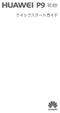 クイックスタートガイド はじめに HUAWEI P9 lite をご購入いただきありがとうございます ご使 の前やご利 中に 必ず本書をお読みいただき 正しくお使い下さい 本書の記載について 本書で掲載している画面はイメージであるため 実際の画面とは異なる場合があります 本書の内容に関しては 将来予告なしに変更することがあります 本端末のご利 にあたっての注意事項 本端末は KDDI の移動体通信網を利
クイックスタートガイド はじめに HUAWEI P9 lite をご購入いただきありがとうございます ご使 の前やご利 中に 必ず本書をお読みいただき 正しくお使い下さい 本書の記載について 本書で掲載している画面はイメージであるため 実際の画面とは異なる場合があります 本書の内容に関しては 将来予告なしに変更することがあります 本端末のご利 にあたっての注意事項 本端末は KDDI の移動体通信網を利
ColorNavigator 7インストールガイド
 インストールガイド カラーマネージメントソフトウェア Version 7.0 重要 ご使用前には必ずこのインストールガイドをよくお読みになり 正しくお使いください インストールガイドを含む最新の製品情報は 当社のWebサイトから確認できます www.eizo.co.jp 1. 本書の著作権はEIZO 株式会社に帰属します 本書の一部あるいは全部をEIZO 株式会社からの事前の許諾を得ることなく転載することは固くお断りします
インストールガイド カラーマネージメントソフトウェア Version 7.0 重要 ご使用前には必ずこのインストールガイドをよくお読みになり 正しくお使いください インストールガイドを含む最新の製品情報は 当社のWebサイトから確認できます www.eizo.co.jp 1. 本書の著作権はEIZO 株式会社に帰属します 本書の一部あるいは全部をEIZO 株式会社からの事前の許諾を得ることなく転載することは固くお断りします
クイックセットアップ for モバイル(iOS/Android)
 はじめに はじめに Enterprise DaaS( サーバ OS タイプ ) リモートアクセスオプション ( 以下リモートアクセス ) は 手元端末から対象機器に安全に接続できるリモートアクセスサービスです 手元端末 と は 対象機器 と は アクセスに使用する iphone/ipad Android 端末のことです MagicConnect サーバとは アクセス先となる会社 PC のことです リモートアクセス中継管理用サーバです
はじめに はじめに Enterprise DaaS( サーバ OS タイプ ) リモートアクセスオプション ( 以下リモートアクセス ) は 手元端末から対象機器に安全に接続できるリモートアクセスサービスです 手元端末 と は 対象機器 と は アクセスに使用する iphone/ipad Android 端末のことです MagicConnect サーバとは アクセス先となる会社 PC のことです リモートアクセス中継管理用サーバです
docomo SC-02L ソフトウェア更新手順書 -Smart Switch を利用して更新する - ソフトウェア更新について インターネット上のダウンロードサイトから本端末の修正用ファイルをダウンロードし ソフトウェアの更新を行います 本手順書では パソコンにインストールした Smart Swi
 docomo SC-02L ソフトウェア更新手順書 -Smart Switch を利用して更新する - ソフトウェア更新について インターネット上のダウンロードサイトから本端末の修正用ファイルをダウンロードし ソフトウェアの更新を行います 本手順書では パソコンにインストールした Smart Switch アプリケーションを使って更新を行う方法について説明します ソフトウェア更新についての注意事項
docomo SC-02L ソフトウェア更新手順書 -Smart Switch を利用して更新する - ソフトウェア更新について インターネット上のダウンロードサイトから本端末の修正用ファイルをダウンロードし ソフトウェアの更新を行います 本手順書では パソコンにインストールした Smart Switch アプリケーションを使って更新を行う方法について説明します ソフトウェア更新についての注意事項
OSバージョンアップ手順書(wifi)[REGZA Phone T-01C]
![OSバージョンアップ手順書(wifi)[REGZA Phone T-01C] OSバージョンアップ手順書(wifi)[REGZA Phone T-01C]](/thumbs/88/117133071.jpg) REGZA Phone T-01C OS バージョンアップ手順書 ~ T-01C を Wi-Fi に接続してバージョンアップする ~ このたびは REGZA Phone T-01C( 以下 T-01C とします) をお買い上げいただきまして 誠にありがとうございました T-01C の本体 OS を Android OS 2.1 から Android OS 2.2 にバージョンアップするための OS
REGZA Phone T-01C OS バージョンアップ手順書 ~ T-01C を Wi-Fi に接続してバージョンアップする ~ このたびは REGZA Phone T-01C( 以下 T-01C とします) をお買い上げいただきまして 誠にありがとうございました T-01C の本体 OS を Android OS 2.1 から Android OS 2.2 にバージョンアップするための OS
セットアップする付録2 セットアップする Step1 各部の名称を確認する 電源ボタン microusb ポート ( 電源供給用 ) 給電用 microusb ケーブル ( 添付 ) を接続します USB 2.0 ポート 必要に応じて USB 機器 ( 別途用意 ) をつなぎます ストラップホール
 セットアップする付録 I-O DATA DEVICE, INC. かんたんセットアップガイド インテル Compute Stick もくじ セットアップする...2 Step1 各部の名称を確認する 2 Step2 つなぐ 3 Step3 初回の設定をする 4 付録...8 電源を切る (Windows をシャットダウンする ) 8 液晶ディスプレイから電源供給する際のご注意 9 アフターサービス
セットアップする付録 I-O DATA DEVICE, INC. かんたんセットアップガイド インテル Compute Stick もくじ セットアップする...2 Step1 各部の名称を確認する 2 Step2 つなぐ 3 Step3 初回の設定をする 4 付録...8 電源を切る (Windows をシャットダウンする ) 8 液晶ディスプレイから電源供給する際のご注意 9 アフターサービス
PCI Express Sound Blaster X-Fi Titaniumオーディオ カードの取り付け
 PCI Express Sound Blaster X-Fi Titanium オーディオカードの取り付け 概要 このマニュアルでは PCI Express (PCIe) Sound Blaster X-Fi Titanium オーディオカードのハードウェアの取り付けとソフトウェアのインストールについて説明します 詳細については Installation and Application( インストールとアプリケーション
PCI Express Sound Blaster X-Fi Titanium オーディオカードの取り付け 概要 このマニュアルでは PCI Express (PCIe) Sound Blaster X-Fi Titanium オーディオカードのハードウェアの取り付けとソフトウェアのインストールについて説明します 詳細については Installation and Application( インストールとアプリケーション
システム更新の手順 1-1. Android のホーム画面で [ アプリ ] [ 設定 ] [ 画面 ] [ 画面の自動スリープ ] の [ しない ] をタップします 1-2. Android のホーム画面で [ アプリ ] [ 設定 ] [ タブレット情報 ] を順にタップし ビル ド番号 を確
![システム更新の手順 1-1. Android のホーム画面で [ アプリ ] [ 設定 ] [ 画面 ] [ 画面の自動スリープ ] の [ しない ] をタップします 1-2. Android のホーム画面で [ アプリ ] [ 設定 ] [ タブレット情報 ] を順にタップし ビル ド番号 を確 システム更新の手順 1-1. Android のホーム画面で [ アプリ ] [ 設定 ] [ 画面 ] [ 画面の自動スリープ ] の [ しない ] をタップします 1-2. Android のホーム画面で [ アプリ ] [ 設定 ] [ タブレット情報 ] を順にタップし ビル ド番号 を確](/thumbs/93/111971476.jpg) Android 3.2 から Android 4.0 への更新手順 GALAPAGOS(A01SH) を Android 4.0 に更新する手順について説明します 対象製品 メディアタブレット GALAPAGOS(A01SH) ソフトウェア更新の前に ソフトウェアの更新には インターネット接続環境が必要です また 通信費用はお客さまのご負担となります Android 4.0 へ更新するためには その前に
Android 3.2 から Android 4.0 への更新手順 GALAPAGOS(A01SH) を Android 4.0 に更新する手順について説明します 対象製品 メディアタブレット GALAPAGOS(A01SH) ソフトウェア更新の前に ソフトウェアの更新には インターネット接続環境が必要です また 通信費用はお客さまのご負担となります Android 4.0 へ更新するためには その前に
目次 本書の取り扱いについて... 3 事前準備... 4 MultiPoint Server 2011 OEM 版のインストール (OS リカバリー用のディスク領域を使う場合の起動方法 )... 5 MultiPoint Server 2011 OEM 版のインストール (OS リカバリー用のメデ
 Windows MultiPoint Server 2011 OEM 版インストールガイド 2012.06 目次 本書の取り扱いについて... 3 事前準備... 4 MultiPoint Server 2011 OEM 版のインストール (OS リカバリー用のディスク領域を使う場合の起動方法 )... 5 MultiPoint Server 2011 OEM 版のインストール (OS リカバリー用のメディアを使う場合の起動方法
Windows MultiPoint Server 2011 OEM 版インストールガイド 2012.06 目次 本書の取り扱いについて... 3 事前準備... 4 MultiPoint Server 2011 OEM 版のインストール (OS リカバリー用のディスク領域を使う場合の起動方法 )... 5 MultiPoint Server 2011 OEM 版のインストール (OS リカバリー用のメディアを使う場合の起動方法
MAC アドレス変更ツール MAC アドレスチェンジャー ユーザーズマニュアル User's Manual エレコム株式会社
 MAC アドレス変更ツール MAC アドレスチェンジャー ユーザーズマニュアル User's Manual エレコム株式会社 本製品の仕様は 製品の改良等により予告なしに変更する場合があります 本製品に付随するドライバー ソフトウェア等を逆アセンブル 逆コンパイルまたはその他リバースエンジニアリングすること 弊社に無断でホームページ FTP サイトに登録するなどの行為を禁止させていただきます このマニュアルの著作権は
MAC アドレス変更ツール MAC アドレスチェンジャー ユーザーズマニュアル User's Manual エレコム株式会社 本製品の仕様は 製品の改良等により予告なしに変更する場合があります 本製品に付随するドライバー ソフトウェア等を逆アセンブル 逆コンパイルまたはその他リバースエンジニアリングすること 弊社に無断でホームページ FTP サイトに登録するなどの行為を禁止させていただきます このマニュアルの著作権は
この度 RAVPower Ace シリーズ 6700mAh モバイルバッテリーをお買い上げいただき 誠にありがとうございます 取扱説明書をよくお読みのうえ 正しく安全にお使いください そして 今 後の参考として 大切に保管してください
 RAVPower Ace シリーズ 6700mAh モバイルバッテリー オンライン取扱説明書 型番 :RP-BP060 この度 RAVPower Ace シリーズ 6700mAh モバイルバッテリーをお買い上げいただき 誠にありがとうございます 取扱説明書をよくお読みのうえ 正しく安全にお使いください そして 今 後の参考として 大切に保管してください 製品図 1 電源ボタン 2 残容量インジケーター
RAVPower Ace シリーズ 6700mAh モバイルバッテリー オンライン取扱説明書 型番 :RP-BP060 この度 RAVPower Ace シリーズ 6700mAh モバイルバッテリーをお買い上げいただき 誠にありがとうございます 取扱説明書をよくお読みのうえ 正しく安全にお使いください そして 今 後の参考として 大切に保管してください 製品図 1 電源ボタン 2 残容量インジケーター
Microsoft Word - ㇹㅞㅼㅋㅢㇸㅥㅼㅫ_å‘Œæ›±èª¬æŸ”æł¸.doc
 20161220 スマートモジュール (Ver.1.0) 取付 取扱説明書 1. はじめに 2. 注意事項 3. 製品構成 4. 取付方法 5. 使用方法 6. 電池交換方法 7. リモコンセットアップ方法 1. はじめに この度は スマートモジュール ( 以後 本製品 ) をお買い上げいただき 誠にありがとうございます ご使用いただく前に 取扱説明書 取付説明書をよくお読みのうえ 正しくお使い下さい
20161220 スマートモジュール (Ver.1.0) 取付 取扱説明書 1. はじめに 2. 注意事項 3. 製品構成 4. 取付方法 5. 使用方法 6. 電池交換方法 7. リモコンセットアップ方法 1. はじめに この度は スマートモジュール ( 以後 本製品 ) をお買い上げいただき 誠にありがとうございます ご使用いただく前に 取扱説明書 取付説明書をよくお読みのうえ 正しくお使い下さい
OS バージョンアップ実行後のご注意 OS バージョンアップ後 更新完了通知が自動的にNECカシオモバイルコミュニケーションズ株式会社の運用するサーバへ送信されます なお NECカシオモバイルコミュニケーションズ株式会社は送信された情報を OS バージョンアップ以外の目的には利用いたしません また
 MEDIAS X N-07D OS バージョンアップ手順書 ~ Wi-Fi を利用してバージョンアップする ~ このたびは MEDIAS X N-07D( 以下 N-07D とします ) をお買い上げいただきまして 誠にありがとうございました N-07D の本体 OS を Android OS 4.0 から Android OS 4.1 にバージョンアップするための OS バージョンアップ手順をご説明いたします
MEDIAS X N-07D OS バージョンアップ手順書 ~ Wi-Fi を利用してバージョンアップする ~ このたびは MEDIAS X N-07D( 以下 N-07D とします ) をお買い上げいただきまして 誠にありがとうございました N-07D の本体 OS を Android OS 4.0 から Android OS 4.1 にバージョンアップするための OS バージョンアップ手順をご説明いたします
Touch Pen Utility
 インフォメーションディスプレイ タッチペンユーティリティ取扱説明書 バージョン 2.0 対応機種 (2015 年 6 月現在 ) PN-L803C/PN-ZL03 もくじ はじめに 3 動作条件 3 コンピューターのセットアップ 4 インストールする 4 アクティブペンの情報表示 5 タッチペン設定 6 設定のしかた 6 アクティブペンの登録 ( ペアリング )/ 解除 7 詳細設定 7 動作設定
インフォメーションディスプレイ タッチペンユーティリティ取扱説明書 バージョン 2.0 対応機種 (2015 年 6 月現在 ) PN-L803C/PN-ZL03 もくじ はじめに 3 動作条件 3 コンピューターのセットアップ 4 インストールする 4 アクティブペンの情報表示 5 タッチペン設定 6 設定のしかた 6 アクティブペンの登録 ( ペアリング )/ 解除 7 詳細設定 7 動作設定
USBドライバインストールマニュアル [Windows Vista/Windows 7]
![USBドライバインストールマニュアル [Windows Vista/Windows 7] USBドライバインストールマニュアル [Windows Vista/Windows 7]](/thumbs/95/125055487.jpg) 通信変換器 COM-K 用 USB ドライバインストールマニュアル [Windows Vista/Windows 7] NOV. 2010 IMT01D10-J1 ご使用の前に 本書は 読者がコンピュータ関係および通信関係などの基礎知識を持っていることを前提としています 本書で使用している図や数値例 画面例は 本書を理解しやすいように記載したものであり その結果の動作を保証するものではありません 本ソフトウェアおよび本書の所有権および著作権は当社に帰属します
通信変換器 COM-K 用 USB ドライバインストールマニュアル [Windows Vista/Windows 7] NOV. 2010 IMT01D10-J1 ご使用の前に 本書は 読者がコンピュータ関係および通信関係などの基礎知識を持っていることを前提としています 本書で使用している図や数値例 画面例は 本書を理解しやすいように記載したものであり その結果の動作を保証するものではありません 本ソフトウェアおよび本書の所有権および著作権は当社に帰属します
重要更新作業を実施される前に必ずご確認ください OS の更新を実行するときはタブレット端末に AC アダプターを接続して使用してください AC アダプターを接続していないと OS の更新はできません 実行中は AC アダプターを抜かないでください OS の更新が正しく行えなくなり タブレット端末が正
 OS バージョン S9141 S0074 S1201091 の方へ タブレット端末 RW-T107 の OS 更新方法について (microsd 編 ) (System Update ツールを使用して microsd メモリーカードから OS を更新する方法 ) はじめに タブレット端末 RW-T107 の OS の更新方法は ご使用の OS のバージョンによって異なります ここでは ご使用中の OS
OS バージョン S9141 S0074 S1201091 の方へ タブレット端末 RW-T107 の OS 更新方法について (microsd 編 ) (System Update ツールを使用して microsd メモリーカードから OS を更新する方法 ) はじめに タブレット端末 RW-T107 の OS の更新方法は ご使用の OS のバージョンによって異なります ここでは ご使用中の OS
目次 ようこそ...2 JABRA Speak 450 for Cisco の概要...3 接続する...5 の使用方法...7 サポート...8 技術仕様...9 1
 Jabra SPEAK 450 for Cisco ユーザーマニュアル 目次 ようこそ...2 JABRA Speak 450 for Cisco の概要...3 接続する...5 の使用方法...7 サポート...8 技術仕様...9 1 ようこそ この度は をお買い上げいただき 誠にありがとうございます の機能 通話の応答 / 終了 / ミュート 音量調整 Bluetooth 経由で PC/VXI
Jabra SPEAK 450 for Cisco ユーザーマニュアル 目次 ようこそ...2 JABRA Speak 450 for Cisco の概要...3 接続する...5 の使用方法...7 サポート...8 技術仕様...9 1 ようこそ この度は をお買い上げいただき 誠にありがとうございます の機能 通話の応答 / 終了 / ミュート 音量調整 Bluetooth 経由で PC/VXI
商品番号 : UTS-485 USB-RS485( シリアル ) 変換ケーブル (USB1.1 規格対応 ) 概要 UTS-485 は RS-485 インターフェースを持つ外部周辺機器をパソコンの USB ポートを介してコントロールするための USB-RS485 変換ケーブルです 最大 1.2km
 商品番号 : UTS-485 USB-RS485( シリアル ) 変換ケーブル (USB1.1 規格対応 ) 概要 UTS-485 は RS-485 インターフェースを持つ外部周辺機器をパソコンの USB ポートを介してコントロールするための USB-RS485 変換ケーブルです 最大 1.2km までの通信が可能で RS-485 の特徴を生かした最大 32 台までのマルチポイント接続も可能ですので
商品番号 : UTS-485 USB-RS485( シリアル ) 変換ケーブル (USB1.1 規格対応 ) 概要 UTS-485 は RS-485 インターフェースを持つ外部周辺機器をパソコンの USB ポートを介してコントロールするための USB-RS485 変換ケーブルです 最大 1.2km までの通信が可能で RS-485 の特徴を生かした最大 32 台までのマルチポイント接続も可能ですので
FC4510HT2 インストールマニュアル(ダウンロード編)
 FC4510HT2 インストールマニュアル ( ダウンロード編 ) 第 2.1 版 はじめに 本書は 富士通株式会社から提供されている手動式非接触型 IC カードリーダライタ FC4510HT2 のドライバ ファームウェアの更新について記載されたものです 現在お使いの IC カードリーダライタの形状を見て富士通株式会社から提供されたものであることを確認してください 新ドライバをインストールし 最後にICカードリーダライタを
FC4510HT2 インストールマニュアル ( ダウンロード編 ) 第 2.1 版 はじめに 本書は 富士通株式会社から提供されている手動式非接触型 IC カードリーダライタ FC4510HT2 のドライバ ファームウェアの更新について記載されたものです 現在お使いの IC カードリーダライタの形状を見て富士通株式会社から提供されたものであることを確認してください 新ドライバをインストールし 最後にICカードリーダライタを
MicroB-TypeC 変換アダプタ (0601PHA) 取扱説明書 変換アダプタ Type-C プラグ お買い上げいただき 誠にありがとうございました ご使用の前にこの 取扱説明書 を必ずお読みいただき 正しくお使いください お読みになった後は 大切に保管して必要なときにお読みください また 製
 MicroB-TypeC 変換アダプタ (0601PHA) 取扱説明書 変換アダプタ Type-C プラグ お買い上げいただき 誠にありがとうございました ご使用の前にこの 取扱説明書 を必ずお読みいただき 正しくお使いください お読みになった後は 大切に保管して必要なときにお読みください また 製品に警告 注意などの表示がある場合は それに従ってください microusb(b タイプ ) コネクタ
MicroB-TypeC 変換アダプタ (0601PHA) 取扱説明書 変換アダプタ Type-C プラグ お買い上げいただき 誠にありがとうございました ご使用の前にこの 取扱説明書 を必ずお読みいただき 正しくお使いください お読みになった後は 大切に保管して必要なときにお読みください また 製品に警告 注意などの表示がある場合は それに従ってください microusb(b タイプ ) コネクタ
